Ошибка 0x8007232b при активации Windows 10
Способ 1: Использование средства исправления неполадок
В качестве первого метода советуем воспользоваться встроенным в Windows 10 средством устранения неполадок, запустив проверку сетевого адаптера, поскольку ошибка с кодом 0x8007232b может быть связана с проблемами сети. Этот вариант не самый эффективный, но анализ и исправление производится в автоматическом режиме, а от пользователя требуется только начать процесс.
- Откройте «Пуск» и перейдите в «Параметры».
- Там выберите последний раздел «Обновление и безопасность».
- Через левую панель переместитесь к категории «Устранение неполадок».
- Опускаясь вниз по списку, отыщите «Сетевой адаптер».
- Щелкните ЛКМ по блоку, а затем по «Запустить средство устранения неполадок».
- Отметьте маркером активный сетевой адаптер, чтобы проверка затронула только его.

- Дождитесь окончания сканирования и прочтите появившееся на экране уведомление. Если нужно будет выполнить дополнительные действия, следуйте инструкциям, которые показываются в этом же окне.
Остается только произвести попытку повторной активации, если какие-то неполадки все же были найдены и исправлены. Перезагружать компьютер для этого не нужно: изменения сетевого адаптера вступают в силу сразу же.
Способ 2: Сброс кеша DNS
Еще одна причина появления ошибки 0x8007232b — невозможность получить доступ к сетевому DNS, который и отвечает за проверку вводимого лицензионного ключа. В большинстве случаев решить этот сбой позволяет банальный сброс кеша DNS, что осуществляется так:
- Запустите «Командную строку» от имени администратора, например, отыскав приложение через «Пуск».
- Там введите
ipconfig /flushdnsи нажмите на Enter.
- Вы будете уведомлены об успешной очистке кеша DNS. Теперь можно закрыть консоль и переходить далее.
Перезагрузите компьютер или сетевой адаптер, а уже после проверяйте, решилась ли проблема с регистрацией лицензионного ключа. Если нет, воспользуйтесь следующими методами.
Способ 3: Использование SLUI 3
SLUI расшифровывается как Software Licensing User Interface (программа лицензирования пользовательского интерфейса). Ее можно запустить для дальнейшего ввода ключа, если обычный вариант его проверки вызывает ошибку с кодом 0x8007232b, а сделать это можно через «Командную строку», введя там SLUI 3.
После на экране отобразится привычная форма, где впишите имеющийся ключ активации и нажмите
Способ 4: Использование slmg.vbs
slmg.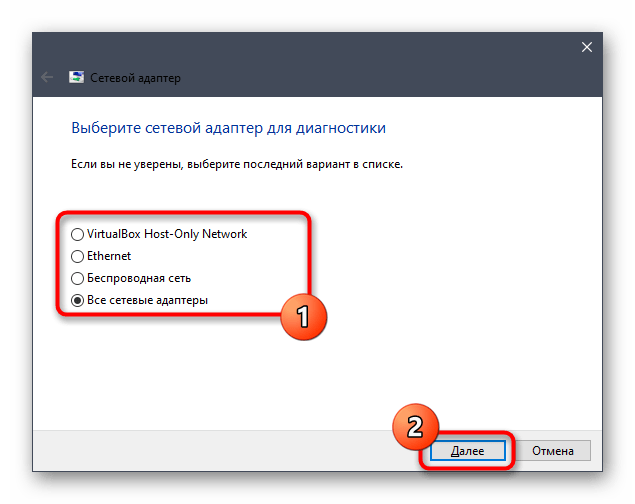 vbs — еще один системный скрипт, являющийся альтернативной средой лицензирования. Его можно использовать в тех ситуациях, когда предыдущие методы не приносят должного результата.
vbs — еще один системный скрипт, являющийся альтернативной средой лицензирования. Его можно использовать в тех ситуациях, когда предыдущие методы не приносят должного результата.
- Для этого запустите «Командную строку» от имени администратора.
- Введите там
slmg.vbs + ключ активации - Отобразится новая строка ввода, означающая, что лицензирование завершилось успешно.
После выполнения этой операции в обязательном порядке происходит перезагрузка компьютера. Если лицензия сохранилась, соответственно, ошибка успешно решена и активацию Windows можно считать завершенной.
Способ 5: Проверка компьютера на вирусы
Иногда вирусы, заразившие компьютер, могут мешать корректному функционированию средств лицензирования, из-за чего и появляется рассматриваемая сегодня ошибка. Мы советуем произвести сканирование операционной системы на наличие угроз, воспользовавшись одним из доступных методов, о чем более детально читайте далее.
Подробнее: Борьба с компьютерными вирусами
Способ 6: Проверка целостности системных файлов
Последний метод исправления ошибки с кодом 0x8007232b заключается в проверке целостности системных файлов операционной системы при помощи встроенных в нее средств. Это позволит обнаружить, действительно ли неполадка возникает из-за сбоев или отсутствия конкретных объектов, а также автоматически исправить все найденные проблемы. Более детальную информацию по использованию соответствующих утилит вы найдете далее.
Подробнее: Использование и восстановление проверки целостности системных файлов в Windows 10
Мы рады, что смогли помочь Вам в решении проблемы.Опишите, что у вас не получилось. Наши специалисты постараются ответить максимально быстро.
Помогла ли вам эта статья?
ДА НЕТ0x8007232b dns имя не существует windows 8
На чтение 7 мин. Просмотров 26 Опубликовано
При попытке активации установки Windows может появиться сообщение об ошибке Code 0x8007232b DNS-имя не существует . Чтобы разрешить возникшую проблему 0x8007232b , можно воспользоваться некоторыми способами.
1 способ.
Самая часто распространенная причина ошибки 0x8007232b банальное отсутсвие интернета или перебои его подачи. Для решения, нужно просто удостовериться в наличии доступа в интернет.
2 способ.
При автоматической установке даты и времени на персональном компьютере, может произойти ошибка, что время и дата установятся неправильно. И как следствие сервер Майкрософт не принимает ваш запрос и выдает ошибку 0x8007232b. Решение – проверить дату и время в правом нижнем окне.
3 способ.
Если вы используете роутер, то как вариант, что ваш роутер отправляет Ping в не верном направлении. В этом случае советуется перезагрузить роутер. Это делается простым отключением роутера из розетки 220V на несколько минут.
4 способ.
А может и самый 1 способ. Персональный компьютер имеет свойство сбрасывания сетевых настроек. Поэтому следует просто перезагрузить персональный компьютер.
5 способ.
Если у вас официальная лицензия Windows от Microsoft , при возникновении ошибки 0x8007232b , следует обратиться в официальную службу поддержки майкрософт.
6 способ.
Если выше перечисленные способы вам не помогли, вникаем глубже в Windows.
Если у вас клиент Windows 10 Enterprise и Вы видите код ошибки активации 0x8007232B, значит, ваш компьютер не может найти сервер KMS. Сообщение об ошибке содержит описание ошибки — имя DNS не существует. Это ошибка тотальной активации, которая возникает по двум причинам. Во-первых, когда узел KMS не существует в сети, администратору, возможно, потребуется установить MAK. MAK — это ключи, которые используются для активации определенного количества устройств. Во-вторых, когда клиент KMS, не может найти RMS KMS SRV в DNS. KMS уведомляет и автоматически создает записи ресурсов службы (SRV) на DNS-сервере.
Во-вторых, когда клиент KMS, не может найти RMS KMS SRV в DNS. KMS уведомляет и автоматически создает записи ресурсов службы (SRV) на DNS-сервере.
Ошибка активации 0x8007232B, DNS-имя не существует
1. Устранение неполадок DNS
Во многом эта простая проблема с сетью, и вместо выполнения сложных задач, выполните небольшой процесс по устранению неполадок в сети. Windows 10 поставляется с встроенным инструментом устранения неполадок. Откройте «Настройки» > «Обновление и безопасность» > «Устранение неполадок» и справа нажмите на «Сетевой адаптер«. Так же, советую попробовать очистить DNS кеш , но не отключать его.
2. Проверьте установку узла KMS
Если вы являетесь администратором, вам необходимо подтвердить, что узел KMS существует в сети, где клиент подключен. Поскольку серверы KMS должны отмечать свое присутствие через записи ресурсов службы (SRV), убедитесь, что публикация DNS включена (по умолчанию).
3. Клиент точки KMS для узла KMS
Если компьютер не может подключиться к узлу KMS, то вы можете направить KMS-клиент на узел KMS. Для этого откройте командную строку от имени администратора и введите команду slmgr.vbs /skms . SLMGR — это инструмент управления лицензиями на программное обеспечение Windows. Это сценарий Visual Basic, поэтому «.VBS» в конце. Этот инструмент позволяет администратору настраивать лицензирование на любом сервере Windows.
4. Установите MAK
MAK означает многократный ключ активации. Если по какой-то причине ключи KMS не работают, и вам нужно активировать Windows без каких-либо дальнейших задержек, вы можете получить и установить MAK, затем активировать систему. Ключи MAK не должны проходить через внутренний сервер. Сервер активации Windows непосредственно активирует его, и, следовательно, он должен работать нормально. Помните, что ключи MAK не могут быть переработаны и, следовательно, могут стать дорогостоящим делом.
Если вы установили Windows 8 и без проблем ее активировали, то эта заметка вас вряд-ли заинтересует, а вот если при казалось бы простой операции активации Windows 8 вам вместо сообщения об успешном завершении этой операции было выведено окно с ошибкой, то ниже вы найдете самые распространенные ошибки при активации Windows 8 и методы решения возникших проблем.
Если у вас появилась ошибка при активации Windows 8 0xc004f074, то причиной этому скорее всего является то, что «Служба лицензирования ПО» безрезультатно пытается связаться с сервером, и введенный при установке ключ продукта никак не удается подтвердить. В описании этой ошибки система пишет: «сервер управления ключами (KMS) недоступен». Для исправления этой ошибки нужно сделать следующее:
1. Открываем командную строку от имени администратора и вводим команду
slmgr. vbs -ipk ваш_код_продукта
vbs -ipk ваш_код_продукта
после чего нажимаем «Enter», затем вводим команду
после чего еще раз нажимаем «Enter». После выполненных команд ошибка должна исчезнуть, но если этого не произошло, то в той же командной строке нужно ввести команду
и нажать «Enter» для ее выполнения. Запустится мастер активации с помощью которого вы сможете ввести серийный номер вашей копии Windows 8 и затем выбрать опцию «Активировать».
Следующая ошибка — ошибка при активации Windows 8 0хс004с4аа. Возникновение такой ошибки говорит о том, что вы пытаетесь «легализировать» Windows 8 Вы пытаетесь при помощи Media Center. Да, до определенного момента такой способ действительно действовал. Пользователю нужно было ввести бесплатный серийный номер (который распространялся до 31 февраля 2013 года) после чего активировался не только сам медиаплеер, но и вся операционная система. К сожалению, на данный момент компания Microsoft закрыла возможность активации Windows 8 Pro через WMC, и таким образом активировать вашу копию Windows 8 не получится.
Еще одна ошибка, которая может возникнуть — ошибка при активации windows 8 0x8007007b. Эта ошибка возникает в том случае, когда службе активации «не нравится» введенный вами ключ. Мастер активации пытается связаться с KMS-сервером и предъявить введенный вами ключ, но попытки проверить этот ключ заканчиваются провалом. Для устранения проблемы нужно запустить командную строку от имени администратора и ввести команду:
slmgr -ipk xxxxx-xxxxx-xxxxx-xxxxx-xxxxx
где вместо символов xxxxx вы укзываете свой лицензионный номер и нажать «Enter».
Если вы столкнулись с ошибкой при активации Windows 8 0хс004е003, то это означает, что система не принимает данный серийный номер продукта по причине того, что он уже используется или же он не подходит для вашей редакции Windows 8 . Убедитесь, что у вас есть ключ именно для вашей редакции Windows 8 и попробуйте заново активировать платформу. Для этого зайдите в раздел «Активация Windows», выберите «Изменить ключ продукта» и далее пошагово выполняйте действия, предложенные мастером активации.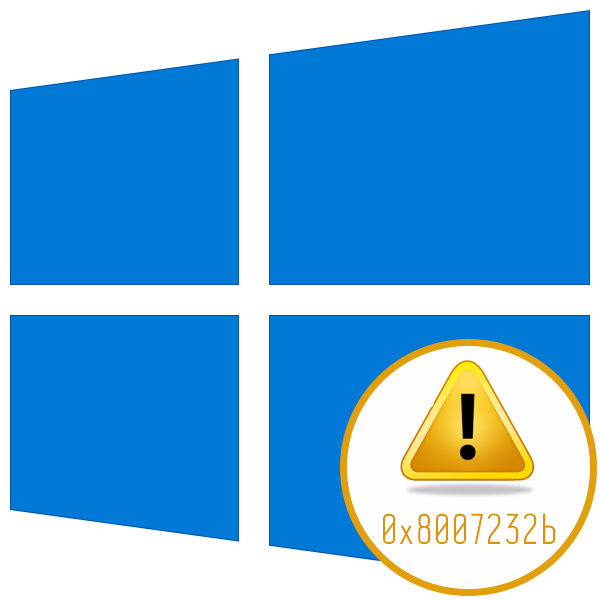
Еще одна ошибка — ошибка при активации Windows 8 0x8007232b может также сопровождаться сообщением «DNS-имя не существует». В данном случае проблема действительно может быть связана с невозможностью разрешения нужного DNS имени. Если же с этим у вас все в порядке, то попробуйте произвести активацию вручную, открыв от имени администратора командную строку, и введя там команду:
slmgr /ipk xxxxx-xxxxx-xxxxx-xxxxx-xxxxx
где xxxxx — ваш лицензионный код продукта.
Ингода вы можете столкнуться с ошибкой при активации Windows 8 0x80072f8f. Эта ошибка говорит о том, что на вашем компьютере неправильно выставлен часовой пояс, время и год. Таким образом, после правильной настройки этих параметров проблема должна исчезнуть.
Если в процессе активации вы столкнулись с ошибкой при активации Windows 8 0xc004f061, то это означает, что вы пытаетесь активировать только что установленную систему ключом, предназначенным только для обновления с Windows 7 до Windows 8 . У этой проблемы есть два способа решения. Можно, конечно, установить предыдущую версию Windows, и обновиться до Windows 8 при помощи этого серийного номера. Но можно сделать гораздо проще и быстрее. Запустите редактор реестра («Win+R», затем regedit, затем «Enter»). В открывшемся окне переходим в меню «Правка», выбираем пункт «Найти» и в окне поиска вводим имя «MediaBootInstall». Когда этот параметр будет найден в реестре, его значение нужно изменить с «1» на «0». После этого открываем командную строку от имени администратора и вводим команду:
Можно, конечно, установить предыдущую версию Windows, и обновиться до Windows 8 при помощи этого серийного номера. Но можно сделать гораздо проще и быстрее. Запустите редактор реестра («Win+R», затем regedit, затем «Enter»). В открывшемся окне переходим в меню «Правка», выбираем пункт «Найти» и в окне поиска вводим имя «MediaBootInstall». Когда этот параметр будет найден в реестре, его значение нужно изменить с «1» на «0». После этого открываем командную строку от имени администратора и вводим команду:
после чего перезагружаем наш компьютер. После загрузки Windows открываем диалог «Выполнить» (нажимаем «Win+R») и в открывшемся окне вводим команду slui 3 после чего нажимаем «OK». Появится окно, в котором нужно заново ввести свой ключ, после чего активация должно пройти успешно.
Вот, пожалуй, и все самые распространенные ошибки активации Windows 8 .
Ошибка 0x8007232b DNS-имя не существует —
Ошибка 0x8007232b происходит, когда пользователи пытаются активировать Windows после установки операционной системы из носитель с корпоративной лицензией или когда сервер активации KMS не работает.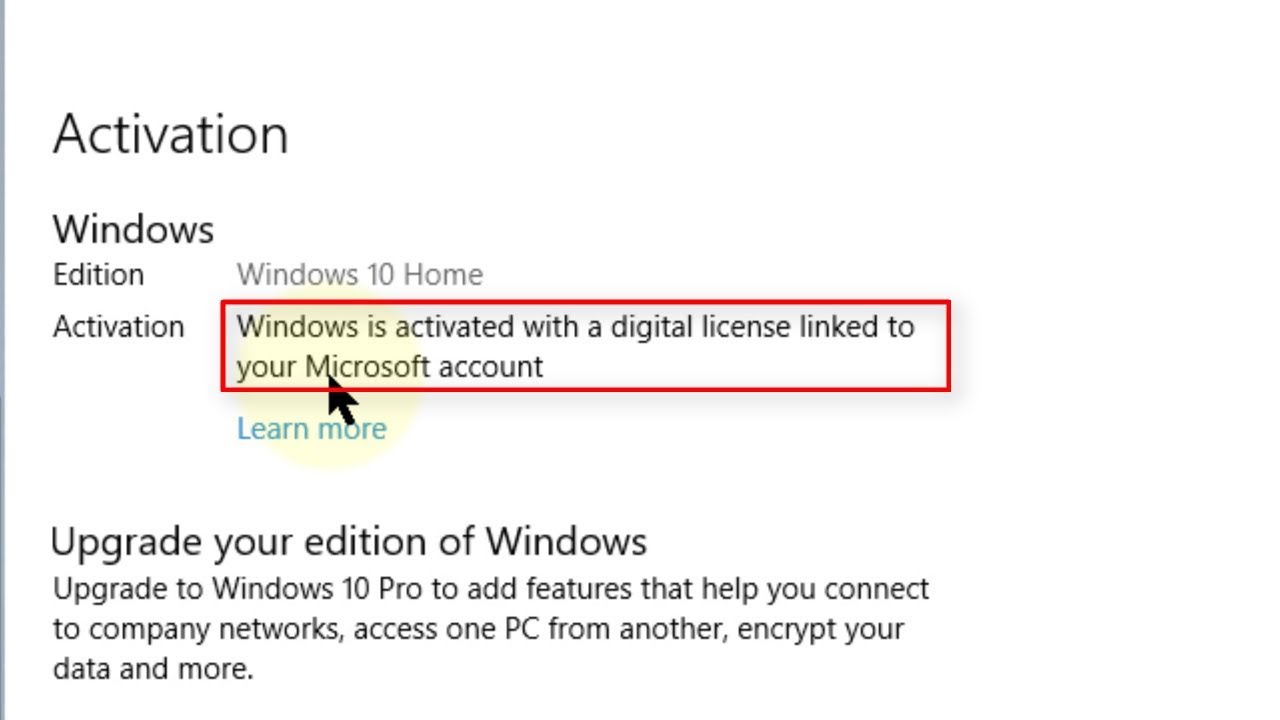
В зависимости от сборки Windows, пользователи могут не попросить ввести действительный ключ продукта во время первоначальной установки. Такое поведение вызовет Ошибка 0x8007232b когда пользователи пытаются активировать через стандарт Активация Windows Мастер.
В зависимости от вашего сценария этот код ошибки может сопровождаться одним из следующих сообщений:
- Ошибка активации: код 0x8007232b — DNS-имя не существует
- Ошибка: 0x8007232b — Windows не может быть активирована. Узел службы управления ключами (KMS) не может быть расположен в системе доменных имен (DNS). Пожалуйста, попросите системного администратора проверить правильность публикации KMS в DNS.
- Ошибка: 0x8007232b — Неверный синтаксис имени файла, имени каталога или метки тома
Замечания: Хотя это и не факт, проблема чаще встречается в Windows 7 и Windows 8.
Но независимо от того, какое сообщение об ошибке вы получаете, разрешение всегда одинаково. Пользователи, столкнувшиеся с этой проблемой, могут успешно активировать свою версию Windows, изменив тип активации с KMS (сервер управления ключами) в MAK (ключ многократной активации). Если вы боретесь с 0x8007232b Ошибка, следуйте приведенным ниже инструкциям, чтобы преобразовать ключ продукта из KMS в MAK и активировать Windows.
Пользователи, столкнувшиеся с этой проблемой, могут успешно активировать свою версию Windows, изменив тип активации с KMS (сервер управления ключами) в MAK (ключ многократной активации). Если вы боретесь с 0x8007232b Ошибка, следуйте приведенным ниже инструкциям, чтобы преобразовать ключ продукта из KMS в MAK и активировать Windows.
Хотя активация KMS по большей части надежна, она не будет работать с некоторыми версиями Windows, установленными с носителя с корпоративной лицензией. Однако активация также может быть неудачной, поскольку сервер KMS в настоящее время не работает или запланирован для обслуживания.
Если проблема действительно связана с сервером KMS, следующие шаги устранят 0x8007232b Ошибка и активировать Windows. Вот что вам нужно сделать:
- Откройте командную строку с повышенными правами. Для этого нажмите Windows Начните значок (нижний левый угол) и тип «CMD».
 Затем щелкните правой кнопкой мыши на Командная строка и выбрать Запустить от имени администратора.
Затем щелкните правой кнопкой мыши на Командная строка и выбрать Запустить от имени администратора.
Замечания: Вам может быть предложено ввести свой пароль безопасности в этот момент (если он у вас есть). - внутри Командная строка, тип slmgr -ipk затем ключ вашего продукта. Результат должен выглядеть так:
slmgr -ipk xxxxx — xxxxx — xxxxx — xxxxx — xxxxx ( Икс заполнитель представляет ваш ключ продукта)
Замечания: Полный ключ продукта должен содержать набор из 25 буквенно-цифровых символов. Прежде чем ударить Войти, убедитесь, что ваша лицензия по-прежнему действительна, и используйте тире каждые 5 символов, чтобы разделить ключ на пять отдельных разделов. - Дважды проверьте ключ и нажмите Enter, чтобы отправить. Если установка прошла успешно, вы увидите Windows Host Script всплывающее окно через несколько секунд.

Это оно. 0x8007232b Теперь ошибка должна быть удалена и Windows успешно активирована.
Ошибки активации Windows (Виндовс) 10 и способы их устранения
Еще в ноябре прошлого года на серверах активации Microsoft произошел сбой. У многих пользователей «десятки» слетела активация, а версия Professional почему-то превращалась в Home. Сообщения вроде «не могу активировать Windows, выдает ошибку» засыпали техподдержку разработчика.
Проблему решили в последующих обновлениях. Первый совет – обновить операционную систему до последней версии (о случаях, когда не работает активация после обновлений мы поговорим ниже). А пока разберем возможные ошибки активации и пути их устранения.
Диагностика
Первым делом, при любой ошибке, запустите средство устранения неполадок. Зайдите в параметры Windows (комбинация клавиш Win+I), раздел «Обновление и безопасность», вкладка «Активация». Здесь выбираем пункт «Устранение неполадок».
На обновленных сборках винды такого пункта нет. По крайней мере на нашей Windows 10 (1803) Professional мы не обнаружили это средство. Альтернативный вариант – обратиться в поддержку Microsoft, кликнув на ссылку «Получить помощь».
По крайней мере на нашей Windows 10 (1803) Professional мы не обнаружили это средство. Альтернативный вариант – обратиться в поддержку Microsoft, кликнув на ссылку «Получить помощь».
Откроется приложение, где в чате технической поддержки вы можете описать свою проблему и получить решение.
Windows 10 не активируется после апгрейда с Windows 7 SP1 / 8.1
В том случае, если после выполнения бесплатного обновления с Windows 7 SP1 или Windows 8.1 до Windows 10 слетела активация системы, проверьте в Магазине Windows, имеется ли действующая лицензия для вашего устройства.
Перейдите в раздел Пуск -> Настройки -> Обновление и безопасность -> Активация -> Магазин (Start -> Settings -> Update & security -> Activation -> Store). Если лицензии нет, вероятно предыдущая версия Windows не была лицензирована, либо произошло изменение в конфигурации оборудования вашего компьютера и придется приобретать лицензию.
Способ 4: Использование slmg.
 vbs
vbsslmg.vbs — еще один системный скрипт, являющийся альтернативной средой лицензирования. Его можно использовать в тех ситуациях, когда предыдущие методы не приносят должного результата.
- Для этого запустите «Командную строку» от имени администратора.
- Введите там slmg.vbs + ключ активации и нажмите Enter.
- Отобразится новая строка ввода, означающая, что лицензирование завершилось успешно.
После выполнения этой операции в обязательном порядке происходит перезагрузка компьютера. Если лицензия сохранилась, соответственно, ошибка успешно решена и активацию Windows можно считать завершенной.
Ошибка активации 0xC004F061
- The Software Licensing Service determined that this specified product key can only be used for upgrading, not for clean installations. (Error code: 0xC004F061)
- Служба лицензирования программного обеспечения обнаружила, что указанный ключ продукта можно использовать только для обновления, а не установки с нуля.
 (Ошибка 0xC004F061)
(Ошибка 0xC004F061)
Данная ошибка означает, что активация системы этим ключом возможна только при выполнении апгрейда с Windows 8 / Windows 7 и не подходит для чистой установки. Т.е. придется ставить на ПК сначала предыдущую ОС. Либо воспользоваться небольшим трюком:
- В ветке реестра HKEY_LOCAL_MACHINE/Software/Microsoft/Windows/CurrentVersion/Setup/OOBE измените значения параметра MediaBootInstall на 0.
- Выполните команду: slmgr /rearm
- Перезагрузитесь
- Еще раз укажите ключ и попробуйте активировать систему
Установка эмулятора и применение активации
1. Запускаем приложение на исполнение в режиме админа. Самое первое, что бросается в глаза, — это форма приглашения и инструкция ReadMe (если вы разберетесь с ней, впоследствии вам будет гораздо легче понять все нюансы и детали работы эмулятора).
Также можно заметить две кнопки «Информация» и «Активация». Вы можете тотчас осуществить активацию офисных приложений или системы, не обращая внимания ни на какие настройки.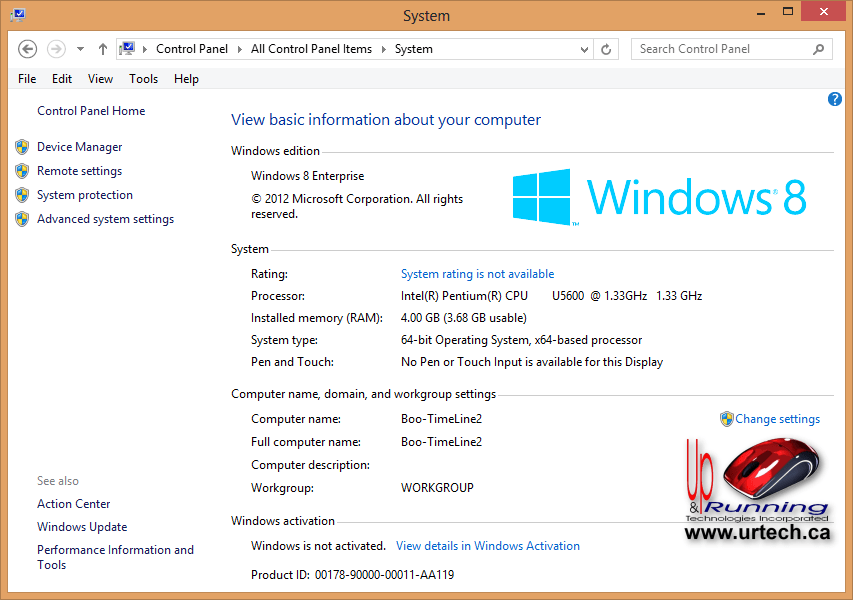 Такой способ заключается в быстром переборе всех возможных вариантов, подборе лучшего из них, автоматической активации приложения и последующего удаления сервиса. Также вы можете установить несколько настроек, которые помогут вам успешно активировать систему в случае каких-либо неполадок с активацией.
Такой способ заключается в быстром переборе всех возможных вариантов, подборе лучшего из них, автоматической активации приложения и последующего удаления сервиса. Также вы можете установить несколько настроек, которые помогут вам успешно активировать систему в случае каких-либо неполадок с активацией.
2. Выбираем закладку «Система». Тут мы вправе удалить либо установить сервис, отдать предпочтение автоматическому или ручному методам установки сервиса, активировать ведение журнала, сгенерировать запланированную задачу в расписании либо инсталлировать ключ GVLK приложения. Более того, мы сможем также сбросить параметры по дефолту. Выбрав опцию WinDivert, программа инсталлирует сервис вместе с особым драйвером. Режим Hook подразумевает установку сервиса и подмену ряда системных объектов. Опция TAP устанавливает KMS вместе со вспомогательным виртуальным сетевым адаптером.
Ошибка активации 0xC004FC03
- A networking problem has occurred while activating your copy of Windows.
 (Error code: 0xC004FC03)
(Error code: 0xC004FC03) - Возникла проблема с сетью при активации данной копии Windows. (Код ошибки: 0xC004FC03)
На компьютере отсутствует подключение к Интернету, или соединение с серверами активацией блокируется Брандмауэром Windows, другим межсетевым экраном или прокси. Если не удается решить проблему с подключением, можно активировать Windows по телефону (команда: slui 4)
Ошибка активации 0xC004C008
- The activation server reported that the product key has exceeded its unlock limit. (Error code: 0xC004C008)
- Сервер активации сообщил что для этого ключа продукта превышен предел разблокировок. (Код ошибки 0xC004C008)
Ошибка возникает, если данный ключ продукта уже использовался для активации системы на другом компьютере, или на большем числе компьютеров, чем предусмотрено лицензионным соглашением (например, при превышении количества активаций MAK ключом).
Ошибка активации 0xC004C003
- This product key didn’t work.
 (Error code: 0xC004C003)
(Error code: 0xC004C003) - Этот ключ продукта не работает. (Код ошибки: 0xC004C003)
Скорее всего указан некорректный или недействительный ключ продукта. Также ошибка может появится при попытке активировать чистую версию Windows 10 вместо выполнения апгрейда с предыдущей версии.
В некоторых случаях при апгрейде системе (это часто случалось во время массового перехода на Windows 10 в 2020 году) эта ошибка появлялась из-за перегруженности серверов активации Microsoft запросами. Об этом может свидетельствовать сообщение «Windows не может быть активирована. Повторите попытку позже». Послушайтесь совета и попробуйте выполнить активацию позднее.
Что нужно для работы программы
Системные требования, в принципе, понятны.
Это версия Виндовс, начиная с семерки, или же версия офисного пакета, начиная с 2010.
Кроме того, для работы активатора понадобится установить на компьютер пакет .NET Framework 4.5.
Это нужно для правильной работы рассматриваемой нами программы. Загрузить этот пакет можно на официальном сайте microsoft.com.
Загрузить этот пакет можно на официальном сайте microsoft.com.
Вполне возможно, у вас уже установлен данный пакет, поэтому попытайтесь сначала ничего дополнительно не скачивать, а просто использовать КМС так, как мы будем рассматривать далее.
Если возникнут какие-то проблемы или активатор просто не будет работать, вероятно, проблема именно в .NET Framework.
Тогда уже устанавливайте его и снова запускайте активатор.
При этом не забудьте перезагрузить компьютер после установки.
В некоторых случаях этого тоже не потребуется, но лучше все же сделать.
Ошибка активации 0xC004F034
- Не удается найти лицензию или она неправильная. (Код ошибки: 0xC004F034)
- The Software Licensing Service reported that license could not be found or was invalid (Error code: 0xC004C003)
Ошибка 0xC004C003 была особо актуальна на время массового апгрейда до Windows 10 и сейчас она встречается довольно редко. В то время сервера Microsoft просто не успевали обрабатывать наплыв клиентов. Подробности по ссылке: Ошибка активации 0xC004F034 после апгрейда до Windows 10.
Подробности по ссылке: Ошибка активации 0xC004F034 после апгрейда до Windows 10.
Ошибка активации 0xC004C020
- The activation server reported that the Multiple Activation Key has exceeded its limit. (Error code: 0xC004C020)
- Сервер активации определил, что указанный ключ многократной активации превысил лимит. (Код ошибки: 0xC004C020)
Ошибка связана, с тем, что количество активаций ОС с помощью ключа многократной активации (MAK ключа) превысило количество, определенное в корпоративном соглашении с Microsoft. В этом случае, необходимо обращаться в MSFT через партнёров для получения нового ключа или расширением соглашения.
Ошибка активации 0x8007232B
- DNS name does not exist. (Error code: 0x8007232B)
- DNS-имя не существует. (Код ошибки 0x8007232B)
Ошибка может возникнуть при отсутствии подключения к сети, либо использованием некорректного/нефункционирующего DNS сервера.
Кроме того, в некоторых случаях, ошибка 0x8007232B бывает связана с:
- попыткой активировать корпоративную версию Windows ключом от розничной редакции
- недоступностью KMS сервера в домене, на который указывает запись _vlmcs.
 _tcp
_tcp
Ошибка активации 0xC004F074
- The software licensing service reported that the computer could not be activated. No Key management service could be contacted (Error code: 0xC004F074)
- Служба лицензирования программного обеспечения сообщила, что для данного компьютера не удалось выполнить активацию. Служба управления ключами (KMS) недоступна. (Код ошибки: 0xC004F074)
Ошибка 0xC004F074 связана с невозможностью активацией ОС на корпоративном KMS сервере.
Причиной может быть отсутствие SRV записи _VLMCS._tcp в DNS. Эту запись можно создать вручную, либо на клиенте принудительно указать адрес KMS, например:
slmgr /skms kms-server.winitpro.ru:1688
Также проверьте, не отличается ли время на KMS сервере и клиенте
Принцип работы простым языком
Если говорить максимально просто, активатор заставляет операционную систему считать, что она имеет лицензию.
Дело в том, что Виндовс имеет функцию регулярной проверки своей лицензии.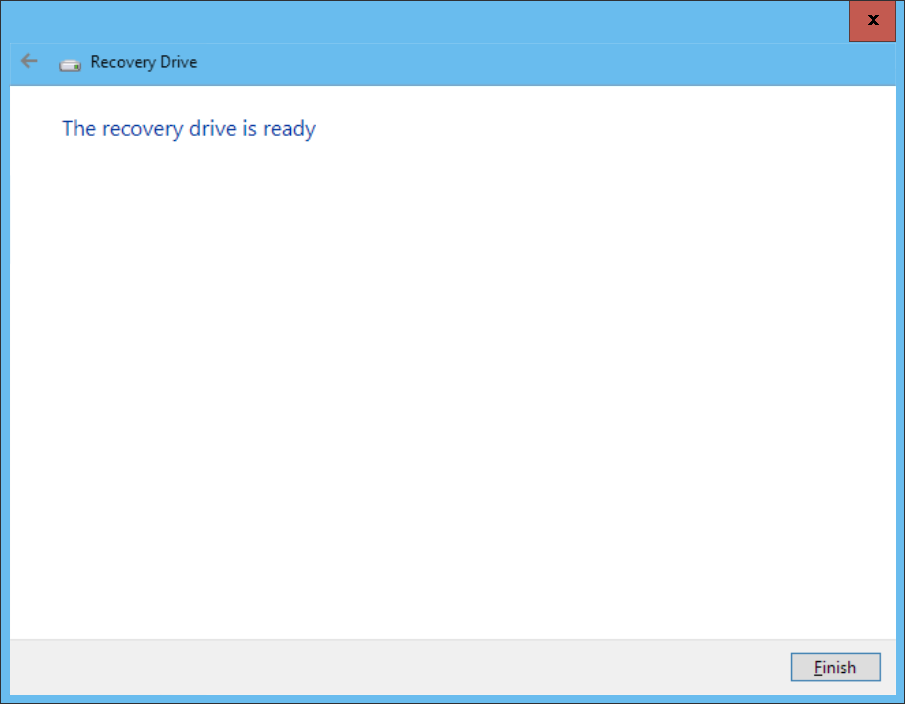
Происходит это так: она связывается с серверами Microsoft и запрашивает, действительна ли ее лицензия.
Так вот, КМС заставляет ее считать, что она делает эту сложную процедуру, хотя на самом деле это совсем не так.
ОС ни с кем не связывается и ничего не проверяет.
Чтобы понять, как это работает, необходимо изучить само понятие «Key Management Server». Именно этот элемент системы и отвечает за проверку лицензии. Примерная схема его работы показана на рисунке 1.
Рис. 1. Схема работы Key Management Server
Key Management Server – это система управления ключами. В ней используется архитектура «клиент-сервер». Понятно, что клиент («KMS Client» на схеме) – это ваш компьютер. Он связывается с сервером, то есть «KMS Host» через DNS, чтобы проверить свою лицензию. На сервере есть своя информация о правильности ключей – «Volume License Agreement». Также он связывается со специальным сервисом Microsoft, который выполняет самую главную задачу. Речь идет об элементе «Microsoft Hosted Activation Service».
Речь идет об элементе «Microsoft Hosted Activation Service».
Как-то заменить сервер невозможно. Перехватить соединение тоже практически невозможно.
Может быть, кому-то это удастся, но желаемого результата от таких действий точно не будет.
Но разработчики активатора придумали другое решение – они, как говорилось выше, заставляют думать систему, что она связывается с этим самым сервером проверки.
На самом деле это попросту не происходит. Вот так все просто.
Ошибка активации 0xC004F014
Ошибка 0xC004F038 также связана с проблемой активации на KMS сервере и говорит о том, что в сети не набралось необходимого количества систем для активации. Для того, чтобы KMS сервер начал активировать клиентов, в имеющемся на нем счетчике количество клиентов должно превышать жестко заданный порог активации.
Совет. Данный счетчик можно накрутить искусственно.
Для начала активации клиентов, на KMS сервере должно набраться более 25 запросов на активацию с клиентских версий Windows, либо более 5 запросов от Windows Server.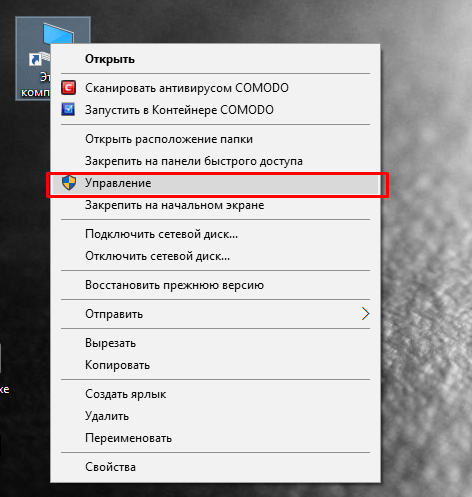
Также убедитесь, что указан правильный ключ для вашей версии ОС. Это может быть один из публичных GVLK ключей для активации на KMS (полный список ссылок на все ключи есть в статье FAQ по KMS активации продуктов Microsoft), либо соответствующий retail/MAK ключ.
Способ 3: Использование SLUI 3
SLUI расшифровывается как Software Licensing User Interface (программа лицензирования пользовательского интерфейса). Ее можно запустить для дальнейшего ввода ключа, если обычный вариант его проверки вызывает ошибку с кодом 0x8007232b, а сделать это можно через «Командную строку», введя там SLUI 3.
После на экране отобразится привычная форма, где впишите имеющийся ключ активации и нажмите «Далее». Подождите несколько минут, пока произойдет автоматическое считывание данных, а затем на экране появится информация о том, удалось ли активировать ОС.
Ошибка активации 0x803F7001
- Activation failed because the device doesn’t have a valid digital entitlement or product key (Error code: 0x803F7001)
- Сбой активации, у этого устройства нет допустимой цифровой лицензии или ключа продукта (Код ошибки: 0x803F7001)
0x803f7001 — одна из довольно распространённых ошибок активации Windows. Ошибка возникает как правило после апгрейда до Windows 10 и связана с одной из следующих проблем
Ошибка возникает как правило после апгрейда до Windows 10 и связана с одной из следующих проблем
- Произошло изменение в конфигурации оборудования системы. Попробуйте связаться с оператором колл центра Microsoft и объяснить проблему (команда для получения номера телефона slui 4). Также телефон Microsoft в вашей стране можно получить из файла %windir%System32\SPPUI\Phone.inf
- Для активации Windows 10 используется ключ от Windows 7 /8.1
- В ключе активации содержимся ошибка
- Проблема подключения к серверам активации (возможно временная)
Послесловие
При использовании данного ПО стоит учитывать несколько моментов, а конкретно:
1. Необходимо время от времени реактивировать систему и офис, то есть активировать их повторно. Как бы вы это ни делали раньше, ОС все равно как-то «поймет», что все это подстава. На этот случай в активаторе есть функция постоянной реактивации – каждые 10 дней.
2. Через 180 дней максимум любая активация перестанет действовать. Поэтому ее точно нужно будет выполнять повторно.
3. Не удаляйте программу, иначе все ваши старания пойдут насмарку.
4. В некоторых случаях для нормальной работы нужно отключать антивирус. Он может плохо относиться к таким программам.
Готовы обмануть Microsoft? Тогда вперед!
Компьютеры и Интернет
Вы когда-нибудь сталкивались с кодом ошибки 0x8007007b при попытке установить и активировать Windows? Это означает, что операционная система, которую вы пытаетесь использовать для вашего компьютера, имеет неправильное значение или ключ установки. Чтобы устранить эту проблему, вы можете прочитать следующие рекомендации.
Что означает Код ошибки 0x8007007b?Исправление кода ошибки 0x8007007B
Обычно код ошибки ox8007007b сопровождается другими значениями, такими как 0x8007232b. это относится к ошибке в кодах активации. В частности, первый код ошибки относится к неправильному имени файла или синтаксису, что может отрицательно повлиять на установку и активацию.
В частности, первый код ошибки относится к неправильному имени файла или синтаксису, что может отрицательно повлиять на установку и активацию.
Наличие этих ошибок приведет к тому, что компьютер впоследствии не сможет распознать новую операционную систему. Вот почему вы должны решить эту проблему как можно скорее. Вот некоторые из шагов, которые вы должны предпринять.
Код ошибки ox8007007b: конкретные шаги для выполнения
Использование нескольких ключей активации: во-первых, вы должны определить, какой лицензионный носитель вы используете для установки и активации ОС Windows. Если это носитель с объемной лицензией, то, скорее всего, вы обязательно получите этот код ошибки. Вы можете решить эту проблему с помощью нескольких ключей активации. Многократный ключ активации обычно помещается на самой машине или на стороне пакета, в котором хранится устройство. Но, если вы используете мастер активации, обычно он подключается к узлу службы управления ключами. Этот мастер активации должен подключиться к сети, чтобы иметь возможность работать должным образом. Но изначально я бы предположил, что у вас нет подключения к интернету чтобы получить коды активации. Если вы не хотите подключаться к Интернету для активации вашего компьютера, вам придется изменить свои коды KMS на несколько ключей активации, как упоминалось ранее. Вы можете сделать это в командной строке. Откройте командную строку и введите следующие символы: slmgr – ipk, за которым следует серия X. Серия X в командной строке будет представлять собой ключ множественной активации.
Но изначально я бы предположил, что у вас нет подключения к интернету чтобы получить коды активации. Если вы не хотите подключаться к Интернету для активации вашего компьютера, вам придется изменить свои коды KMS на несколько ключей активации, как упоминалось ранее. Вы можете сделать это в командной строке. Откройте командную строку и введите следующие символы: slmgr – ipk, за которым следует серия X. Серия X в командной строке будет представлять собой ключ множественной активации.
Подключение к Интернету: вы также можете подключиться к Интернету, чтобы успешно активировать лицензию на ОС. Это ещё одна причина вашей неспособности найти правильный ключ активации для вашего компьютера. Программа активации может быть не в состоянии подключить к компьютеру службы управления ключами из-за отсутствия подключения к интернету. Вот почему вы должны иметь подключение к интернету, прежде чем пытаться активировать свою лицензию. Но, если у вас нет подключения к интернету, первый шаг должен работать для вас.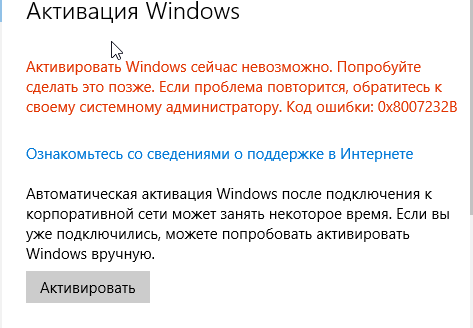
Дополнительные напоминания для исправления ошибки ox8007007b
Всегда помните, что для разных операционных систем существуют различные способы доступа к командной строке.
Кроме того, ваш DNS-сервер также может быть не в состоянии распознать хост KMS. Если это ваша проблема, вы должны убедиться, что ключ KMS для этого конкретного компьютера зарегистрирован на DNS-серверах.
Это лишь некоторые из многих способов для вас решить проблему кода ошибки ox8007007b. С помощью этих конкретных шагов я надеюсь, что вам будет легче обрабатывать любой код ошибки, который всё ещё может появиться на вашем пути в будущем. Если у вас возникнут дополнительные вопросы, не стесняйтесь обращаться в службу технической поддержки, чтобы ознакомиться с инструкциями.
Код ошибки активации Windows 10 обозначения
На чтение 6 мин.
Привет ! Сегодня мы рассмотрим самые распространённые ошибки, которые могут возникнуть при активации операционной системы Windows 10. Также вы узнаете способы решения данных проблем. Поехали !
Также вы узнаете способы решения данных проблем. Поехали !
Коды ошибок активации Windows 10
Код ошибки: 0x803f7001, 0x800704cF.
Ошибка означает, что ключ, который вы вводите при активации Windows 10, либо ошибочный, либо устаревший. Лицензия данного ключа не действительна. Попробуйте ещё раз внимательно проверить правильность ввода ключа активации.
Ключ для активации Windows 10 должен быть указан на упаковке компьютера или носителя с Windows, в электронном сообщении о подтверждения покупки Windows, или сертификате подлинности, который отображается на компьютере, внизу или сзади.
Чтобы ввести действительный ключ активации Windows 10, в нижнем левом углу экрана откройте меню “Пуск”. В открывшемся окне нажмите на вкладку – Параметры.
Далее, на странице “Параметры”, нажмите на вкладку – Обновление и безопасность.
Далее, на странице “Обновление и безопасность”, слева в боковой панели нажмите на вкладку – Активация. Нажмите на кнопку – Изменить ключ продукта и введите действительный ключ активации.
Нажмите на кнопку – Изменить ключ продукта и введите действительный ключ активации.
Код ошибки: 0xC004C003, 0xC004C060, 0xC004C4A2, 0x803FA067L, 0xC004C001, 0xC004C004, 0xC004F004, 0xC004C007, 0xC004F005, 0xC004C00F, 0xC004C010, 0xC004C00E, 0xC004C4A4, 0xC004C4A5, 0xC004B001, 0xC004F010, 0xC004F050.
Данные ошибки могут возникать также из-за ввода неправильного ключа активации. Вам нужно использовать другой ключ или приобрести новый.
Возможно, что серверы активации Windows 10 оказались заняты. В таком случае вам нужно просто подождать не много, активация Windows 10 пройдёт автоматически. Если проблема не решится, то обратитесь в службу поддержки клиентов.
Вы бесплатно обновили систему до Windows 10, но после переустановки системы Windows 10 не активировалась. Windows 10 должна активироваться автоматически только в том случае, если вы не производили каких-либо аппаратных изменений. Например, замена жёсткого диска или системной платы.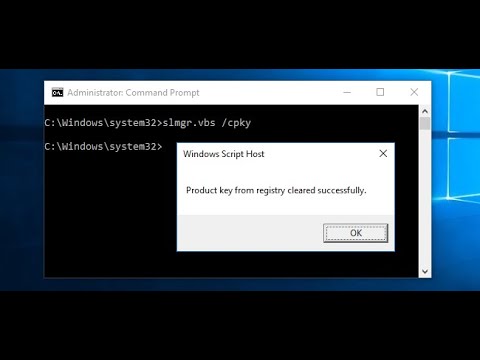
Код ошибки: 0xC004F034.
Ошибка возникла из-за того, что вы ввели недопустимый ключ активации или ключ для другой версии Windows. Вам нужно вводить ключ, который соответствует выпуску вашей системы Windows 10, установленной на вашем компьютере.
Если Windows установлена на устройстве, которое подключается к серверу управления ключами, то вам нужно обратиться к специалисту службы поддержки вашей организации, для получения дополнительных сведений об активации Windows.
Код ошибки: 0xC004F210.
Ошибка может возникнуть, если вы ранее выполнили обновление до Windows 10, но ваш текущий выпуск Windows не соответствует цифровому разрешению. В таком случае ваш компьютер не подходит для обновления до Windows 10.
Код ошибки: 0xC004E016, 0xC004F210, 0xC004F00F.
Вы ввели ключ другой версии и выпуска Windows 10. Ключ активации “Корпоративного” выпуска Windows 10 нельзя использовать для активации выпусков Windows 10 “Домашняя” и “Базовая”.
Код ошибки: 0xC004FC03, 0x8007267C.
Ошибка может возникнуть, если отсутствует подключение к интернету или параметры брандмауэра не позволяют Windows завершить активацию через интернет. Вам нужно убедиться, что подключен интернет и брандмауэр не блокирует активацию Windows.
Вы также можете активировать Windows 10 по телефону. Внизу экрана, в панели задач, откройте “Функцию Поиска”. В поле поиска введите команду – SLUI 04. У вас появится данная команда, нажмите по ней.
Далее, откроется окно, выберите свою страну и нажмите кнопку – Далее. Затем просто следуйте инструкции !
Код ошибки: 0xD0000272, 0xC0000272, 0xc004C012, 0xC004C013, 0xC004C014.
Временно не доступен сервер активации Windows 10. Когда сервер восстановит подключение, Windows 10 будет автоматически активирована.
Код ошибки: 0xC004C008, 0xC004C770, 0x803FA071, 0xC004C020.
Ошибка возникла из-за того, что ключ активации используется на другом компьютере. Либо превышено максимальное число используемых ключей на нескольких компьютерах. В таком случае вам нужно покупать ключ для каждого вашего компьютера.
Либо превышено максимальное число используемых ключей на нескольких компьютерах. В таком случае вам нужно покупать ключ для каждого вашего компьютера.
Новый ключ можно приобрести через приложение “Магазин Windows”.
Код ошибки: 0x8007232B, 0xC004F074, 0xC004F038, 0x8007007B.
Ошибка возникает из-за того, что вы вводите ключ для корпоративного выпуска Windows 10, чтобы активировать Windows 10 “Домашнюю” или Windows 10 “Pro”.
Вы пытаетесь активировать рабочий компьютер без подключения к рабочей сети. Если вы подключены к рабочей сети, но ошибка по прежнему возникает, вам может потребоваться изменение сетевых параметров. Обратитесь к специалисту службы поддержки в вашей организации !
Также вы можете сами ещё раз ввести ключ активации. В начале записи показано как это сделать !
Код ошибки: 0x80072F8F.
Данная ошибка возникает когда на вашем компьютере не правильно установлены дата и время. Убедитесь, что на компьютере установлены правильное время и дата ! В нижнем левом углу экрана откройте меню “Пуск”. В открывшемся окне нажмите на вкладку – Параметры.
В открывшемся окне нажмите на вкладку – Параметры.
Далее, на странице “Параметры”, нажмите на вкладку – Время и язык.
Далее, проверьте дату и время и при необходимости измените их.
Также проверьте подключение к интернету и попробуйте перезагрузить компьютер !
Код ошибки: 0xC004E003.
Ошибка может возникнуть из-за того, что вы устанавливаете на свой компьютер сторонние программы, которые могут изменять системные файлы. В таком случае попробуйте сделать “Сброс системы” и вернуть всё к исходному значению.
Точно также как и показано в примере выше, зайдите на страницу “Параметры”. Нажмите на вкладку – Обновление и безопасность.
Далее, слева в боковой панели нажмите на вкладку – Восстановление. Затем на странице нажмите на кнопку – Начать.
Далее, в открывшемся окне выберите первый в списке вариант, при котором все ваши личные файлы сохраняться. Далее следуйте инструкции. Внимательно читайте всю информацию !
Далее следуйте инструкции. Внимательно читайте всю информацию !
Код ошибки: 0x80004005.
Если возникла данная ошибка, то попробуйте заново активировать Windows 10, как показано в самом начале данной записи. Если повторная активация не поможет, попробуйте сбросить систему к настройкам по умолчанию, как показано в предыдущем примере.
Помните ! Не лицензионную копию Windows 10, которую не опубликовала и не лицензировала корпорация Майкрософт, активировать не удастся, так как корпорация Майкрософт не сможет установить соответствие между профилем оборудования компьютера и 25-значным ключом продукта.
У вас остались вопросы ? Напишите комментарий к данной записи ! Удачи вам !
Код ошибки 0xc004f014 при активации виндовс 10. Обзор всех ошибок при активации Windows и методы устранения
В этой статье я постарался собрать список наиболее распространённых ошибок, которые могут появляться при попытке активации Windows 10. Это и ошибки, которые возникают при до Windows 10 с предыдущих версий, и ошибки, связанные с активацией, так и ошибки, которые могут возникнуть на свеже-установленной системе. Помимо, собственно, кодов ошибок и их описаний, будут приведены краткие методы исправления проблем, препятствующих нормальной активации системы.
Это и ошибки, которые возникают при до Windows 10 с предыдущих версий, и ошибки, связанные с активацией, так и ошибки, которые могут возникнуть на свеже-установленной системе. Помимо, собственно, кодов ошибок и их описаний, будут приведены краткие методы исправления проблем, препятствующих нормальной активации системы.
Каждая ошибка активации системы имеет уникальный код, который вместе с описанием ошибки отображается в разделе Активация панели управления.
Windows 10 не активируется после апгрейда с Windows 7 SP1 / 8.1
В том случае, если после выполнения бесплатного обновления с Windows 7 SP1 или Windows 8.1 до Windows 10 слетела активация системы, проверьте в Магазине Windows, имеется ли действующая лицензия для вашего устройства.
Перейдите в раздел Пуск -> Настройки -> Обновление и безопасность -> Активация -> Магазин (Start -> Settings -> Update & security -> Activation -> Store). Если лицензии нет, вероятно предыдущая версия Windows не была лицензирована, либо произошло изменение в конфигурации оборудования вашего компьютера и придется приобретать лицензию.
Ошибка активации
0xC004C4AE- Genuine Validation detected tampered Windows binaries. (Error code: 0xC004C4AE)
- Служба проверки обнаружила вскрытые двоичные файлы Windows. (Код ошибки: 0xC004C4AE)
Данная ошибка может появляться при добавлении с помощью стороннего ПО нового языка интерфейса Windows, который в данный момент не поддерживается. Рекомендуется откатить состояние системы на момент, предшествующий изменению.
Ошибка активации
0xC004F061- The Software Licensing Service determined that this specified product key can only be used for upgrading, not for clean installations. (Error code: 0xC004F061)
- Служба лицензирования программного обеспечения обнаружила, что указанный ключ продукта можно использовать только для обновления, а не установки с нуля. (Ошибка 0xC004F061)
Данная ошибка означает, что активация системы этим ключом возможна только при выполнении апгрейда с Windows 8 / Windows 7 и не подходит для чистой установки.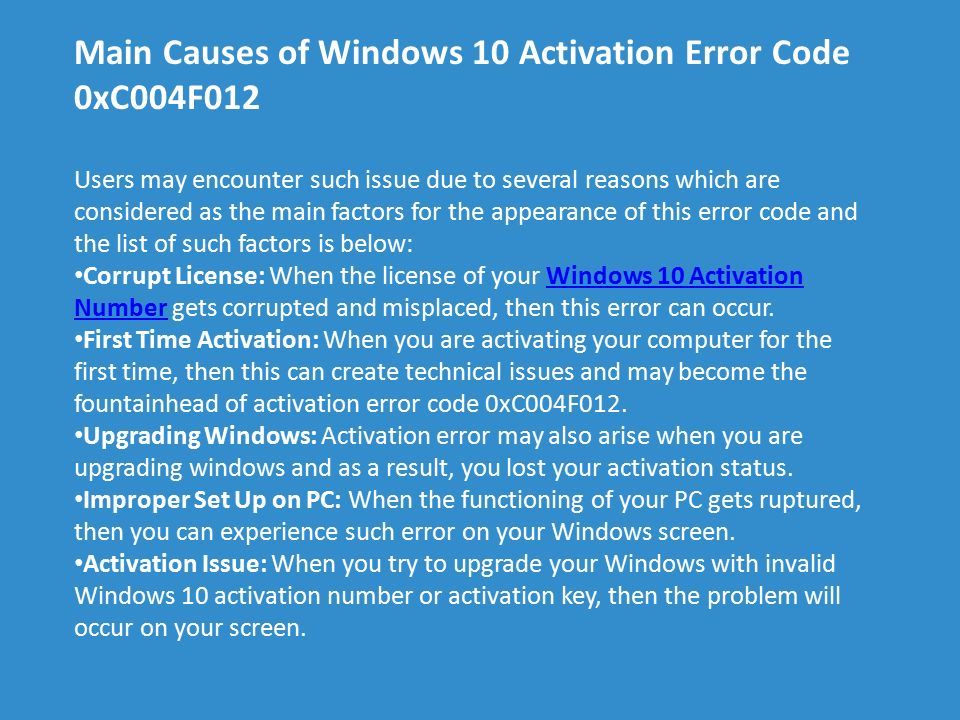 Т.е. придется ставить на ПК сначала предыдущую ОС. Либо воспользоваться небольшим трюком:
Т.е. придется ставить на ПК сначала предыдущую ОС. Либо воспользоваться небольшим трюком:
- В ветке реестра HKEY_LOCAL_MACHINE/Software/Microsoft/Windows/CurrentVersion/Setup/OOBE измените значения параметра MediaBootInstall на 0 .
- Выполните команду: slmgr /rearm
- Перезагрузитесь
- Еще раз укажите ключ и попробуйте активировать систему
Ошибка активации
0xC004FC03- A networking problem has occurred while activating your copy of Windows. (Error code: 0xC004FC03)
- Возникла проблема с сетью при активации данной копии Windows. (Код ошибки: 0xC004FC03)
На компьютере отсутствует подключение к Интернету, или соединение с серверами активацией блокируется Брандмауэром Windows, другим межсетевым экраном или прокси. Если не удается решить проблему с подключением, можно активировать Windows по телефону (команда: slui 4)
Ошибка активации
0xC004C008- The activation server reported that the product key has exceeded its unlock limit.
 (Error code: 0xC004C008)
(Error code: 0xC004C008) - Сервер активации сообщил что для этого ключа продукта превышен предел разблокировок. (Код ошибки 0xC004C008)
Ошибка возникает, если данный уже использовался для активации системы на другом компьютере, или на большем числе компьютеров, чем предусмотрено лицензионным соглашением (например, при превышении количества активаций MAK ключом).
Ошибка активации
0xC004C003Скорее всего указан некорректный или недействительный ключ продукта. Также ошибка может появится при попытке активировать чистую версию Windows 10 вместо выполнения апгрейда с предыдущей версии.
В некоторых случаях при апгрейде системе (это часто случалось во время массового перехода на Windows 10 в 2015 году) эта ошибка появлялась из-за перегруженности серверов активации Microsoft запросами. Об этом может свидетельствовать сообщение «Windows не может быть активирована. Повторите попытку позже». Послушайтесь совета и попробуйте выполнить активацию позднее.
Ошибка активации
0xC004F034- Не удается найти лицензию или она неправильная. (Код ошибки: 0xC004F034)
- The Software Licensing Service reported that license could not be found or was invalid (Error code: 0xC004C003)
Ошибка активации
0xC004C020- The activation server reported that the Multiple Activation Key has exceeded its limit. (Error code: 0xC004C020)
- Сервер активации определил, что указанный ключ многократной активации превысил лимит. (Код ошибки: 0xC004C020)
Ошибка связана, с тем, что количество активаций ОС с помощью ключа многократной активации (MAK ключа) превысило количество, определенное в корпоративном соглашении с Microsoft. В этом случае, необходимо обращаться в MSFT через партнёров для получения нового ключа или расширением соглашения.
Ошибка активации
0x8007232B- DNS name does not exist. (Error code: 0x8007232B)
- DNS-имя не существует. (Код ошибки 0x8007232B)
Ошибка может возникнуть при отсутствии подключения к сети, либо использованием некорректного/нефункционирующего DNS сервера.
Кроме того, в некоторых случаях, ошибка 0x8007232B бывает связана с:
- попыткой активировать корпоративную версию Windows ключом от розничной редакции
- недоступностью KMS сервера в домене, на который указывает запись
Ошибка активации
0x8007007B- The filename, directory name, or volume label syntax is incorrect. (Error code: 0x8007007B)
- Нарушен синтаксис имени файла, имени папки или метки тома. (Код ошибки: 0x8007007B)
Причиной данной ошибки является попытка использования для активации системы ключа от другой редакции Windows 10. Измените ключ системы.
Ошибка активации
0x80072F8F- A security error occurred. (Error code: 0x80072F8F)
- Произошла ошибка безопасности. (Код ошибки: 0x80072F8F)
Windows не может подключится к серверу активации, или время системы существенно отличается от времени сервера. Проверьте настройки времени на клиенте, и если это не помогло, перезагрузите компьютер.
Ошибка активации
0xC004E003- The Software Licensing Service reported that the license evaluation failed. (Error code: 0xC004E003)
- Служба лицензирования программного обеспечения сообщила, что проверка лицензии не удалась. (Код ошибки: 0xC004E003)
Некоторые системный файлы системы отсутствуют или повреждены. Проверьте целостность системных файлов с помощью команды sfc /scannow или попробуйте откатить состояние системы на более раннее состояние.
Ошибка активации
0x80004005- Unspecified error. (Error code: 0x80004005)
- Неизвестная ошибка. (Код ошибки: 0x80004005)
Попробуйте перезагрузить компьютер и активировать Windows еще раз из панели управления. Если не помогло, придется выполнить сброс системы (reset).
Ошибка активации
- The software licensing service reported that the computer could not be activated. No Key management service could be contacted (Error code: 0xC004F074)
- Служба лицензирования программного обеспечения сообщила, что для данного компьютера не удалось выполнить активацию.
 Служба управления ключами (KMS) недоступна. (Код ошибки: 0xC004F074)
Служба управления ключами (KMS) недоступна. (Код ошибки: 0xC004F074)
Ошибка 0xC004F074 связана с невозможностью активацией ОС на .
Причиной может быть отсутствие SRV записи _VLMCS._tcp в DNS. Эту запись можно создать вручную, либо на клиенте принудительно указать адрес KMS, например:
slmgr /skms kms-server.сайт:1688
Также проверьте, не отличается ли время на KMS сервере и клиенте
Ошибка активации
Ошибка 0xC004F038 также связана с проблемой активации на KMS сервере и говорит о том, что в сети не набралось необходимого количества систем для активации. Для того, чтобы KMS сервер начал активировать клиентов, в имеющемся на нем счетчике количество клиентов должно превышать жестко заданный порог активации.
Для начала активации клиентов, на KMS сервере должно набраться более 25 запросов на активацию с клиентских версий Windows, либо более 5 запросов от Windows Server.
Также убедитесь, что указан правильный ключ для вашей версии ОС. Это может быть один из публичных GVLK ключей для активации на KMS (полный список ссылок на все ключи есть в статье ), либо соответствующий retail/MAK ключ.
Это может быть один из публичных GVLK ключей для активации на KMS (полный список ссылок на все ключи есть в статье ), либо соответствующий retail/MAK ключ.
Ошибка активации
- Activation failed because the device doesn’t have a valid digital entitlement or product key (Error code: 0x803F7001)
- Сбой активации, у этого устройства нет допустимой цифровой лицензии или ключа продукта (Код ошибки: 0x803F7001)
0x803f7001 — одна из довольно распространённых ошибок активации Windows. Ошибка возникает как правило после апгрейда до Windows 10 и связана с одной из следующих проблем
- Произошло изменение в конфигурации оборудования системы. Попробуйте связаться с оператором колл центра Microsoft и объяснить проблему (команда для получения номера телефона slui 4 ). Также телефон Microsoft в вашей стране можно получить из файла
- Для активации Windows 10 используется ключ от Windows 7 /8.1
- В ключе активации содержимся ошибка
- Проблема подключения к серверам активации (возможно временная)
Ошибка активации
- Enter your product key to activate Windows (Error code: 0xC004F012)
- Служба лицензирования ПО сообщила, что произошла ошибка вызова, так как не найдено значение введенного ключа (Код ошибки: 0xC004F012)
Попробуйте указать правильный ключ активации системы и проверьте, работает ли служба «Защита программного обеспечения» (Microsoft Software Protection Platform Service).
Попробуйте включить ее из консоли services.msc или через реестр:
Значение «Start»=dword:00000002
После включения службы нужно перезагрузить компьютер.
На этом пока все. В дальнейшем статья будет пополняться.
В том случае, если вы столкнетесь с другими ошибками активации Windows 10, добро пожаловать в комментарии к статье, попробуем вместе решить вашу проблему.
Если вы столкнулись с таким сообщением: «код ошибки 0x8007007b» при активации Windows 10, значит вы вводите ключ неверной версии ОС или у вас возник сбой в сети.
В статье подробнее рассмотрим причины и решения проблемы.
Что это за ошибка?
Синтаксическая ошибка в имени файла, имени папки или метке тома (код ошибки: 0x8007007B) — распространенная ошибка активации Windows. Проявляется в результате:
- Ввода ключа для неверного продукта (например вводите ключ версии Enterprise для активации Windows 10 Home или Pro).
- Попытки активации без наличия подключения к интернету.

- При неправильной настройки сетевых параметров.
Важно! Перед дальнейшими действиями, убедитесь, что ПК подключен к интернету. Если возникают проблемы или сбои в работе сети, ознакомьтесь с инструкцией по устранению .
- Для начала убедитесь, что Windows не активирована. Нажмите правой кнопкой мыши по Пуск и запустите «Командная строка (Администратор)», пропишите исполняемую команду Windows Script Host: slmgr -dlv
- Обратите внимание на строку «Состояние лицензии». Если указано, что лицензии нет, нажмите Win+R и введите slui 3
- В открывшемся окне введите 25-значный ключ, для нужной версии Windows (если вы пытаетесь ввести ключ «Домашней» для версии «Профессиональная», он не подойдет).
- В случае, если вы получили уведомление «ключ установлен успешно», но активация не прошла и ошибка 0x8007007b не устранена:
Возникли сложности с активацией,
- Загрузив утилиту, в проводнике кликните по файлу правой кнопкой мыши и выберите «Запуск от имени администратора ».

- Во всплывающем окошке подтвердите запуск, нажал кнопку Continue.
- После того как вы увидите окошко с несколькими вкладками, нажмите Licencing — Copy.
- Создайте новый текстовый документ с помощью приложения Блокнот и вставьте скопированную информацию с помощью комбинации клавиш Ctrl + V.
- Найдите строку, содержащую текст OEM Activation Data.
- Если чуть ниже вы увидите такой текст:
OEM Activation 2.0 Data—>
BIOS valid for OA 2.0: no, invalid SLIC table
Windows marker version: N/AWindows Marker not present
OEM Activation 2.0 Data->
BIOS valid for OA 2.0: Yes, but no Windows Marker
Windows marker version: N/Aто проблема состоит в том, что на вашем компьютере установлена версия BIOS, из-за которой активация операционной системы с помощью KMS-сервера ошибочна.
Возможные варианты выхода из ситуации
В таком случае у вас есть как минимум два варианта: обновить версию BIOS или воспользоваться активацией с помощью MAK-ключей.

Способ 1. Обновление BIOS
Наиболее просто решить этот вопрос могут владельцы ноутбуков. Вам достаточно на официальном сайте поддержки вашего производителя скачать последнюю версию BIOS, совместимую с вашей версией Windows. Владельцам же стационарных компьютеров необходимо узнать производителя и модель своей материнской платы, и уже потом качать новую версию BIOS. В 99,9% случаях разработчики выпускают специальную утилиту для обновления BIOS с меню Windows, поэтому вам не нужно никаких специальных знаний.
Способ 2. Активация с помощью MAK-ключа
Может такое произойти, что модель материнской платы компьютера или ноутбука является устаревшей и более новую версию BIOS найти попросту невозможно. В таком случае единственным выходом станет активация с помощью MAK-ключа, так как при помощи KMS она ошибочна. Для этого вы можете воспользоваться встроенными возможностями Windows, чтобы активировать её либо через интернет, либо в телефонном режиме.
- Приобретите лицензионный ключ Windows удобным для вас способом.

- Чтобы перейти в меню выбора режима активации, последовательно нажмите:
Windows 10 — Пуск — Параметры — Обновление и безопасность — Активация.
Windows 8 и 8.1 — навести курсор на правый край экрана — Настройки — Изменить параметры компьютера — Активация Windows.
Windows 7 и Vista — Пуск — клик правой кнопкой мыши — Компьютер — Свойства — Активировать Windows сейчас.
Windows XP — Пуск — Все программы — Стандартные — Служебные — Активировать Windows.
- Выберите функцию «Активировать» для активации системы через интернет, и следуйте указаниям системы.
- Если же по каким-то причинам этот способ является неприемлемым для вас, выберите «Активация по телефону».
- Вам будет предложено выбрать ближайшее к вам расположение, после чего система выдаст вам номер телефона, по которому вы будете проводить дальнейшую активацию, а также код инсталляции.
- Позвоните на него и, после того как робот начнёт перечислить возможные варианты активации, нажмите 1.
 Когда у вас спросят, на скольких компьютерах нужно активировать систему, также нажмите 1.
Когда у вас спросят, на скольких компьютерах нужно активировать систему, также нажмите 1. - Далее вам нужно будет ввести код инсталляции и, если он правильный, робот продиктует вам 8 блоков по 6 цифр.
- Внимательно запишите их, после чего впечатайте в соответствующие поля.
- Активируйте Windows, нажал кнопку «Далее».
- Приобретите лицензионный ключ Windows удобным для вас способом.
Активация Windows – это процедура подтверждения легальности и подлинности продукта. С точки зрения закона и разработчика, если Ваша система работает, это не всегда может говорить о том, что продукт лицензионный. KMS, SLIC-таблицы, корпоративные ключи (MSDN и Dream Spark также) – не всегда гарант подтверждения лицензии. В данной статье будут описаны базовые способы активации при наличии оригинального ключа продукта.
Для начала, следует определить тип Вашей лицензии. Операционные системы Windows делятся на несколько типов лицензий:
- Retail, Box (FPP, ESD)
версия. Версия, приобретаемая отдельно от устройства (кроме OEM пакета), ранее в комплект поставки включалась коробка с диском, ключом и документацией, отсюда название Box-издание.
 Данная лицензия распространяется на 1 устройство с возможностью переноса на другие ПК. Также, некоторые «старые» версии Office распространявшиеся в Box варианте, можно было использовать сразу на нескольких устройствах.
Данная лицензия распространяется на 1 устройство с возможностью переноса на другие ПК. Также, некоторые «старые» версии Office распространявшиеся в Box варианте, можно было использовать сразу на нескольких устройствах. - OEM – версия, комплект сборщика, предустановленная версия. Наиболее часто встречаемая для домашних пользователей версия. OEM версия Windows, обычно предоставляется вместе с купленным ноутбуком, моноблоком или системным блоком, стоимость этой лицензии уже включена в стоимость устройства. Данную лицензию переносить на другое оборудование нельзя (по условию лиц. Соглашения) и использовать ее следует только на том устройстве, которое было куплено с ней.
- Цифровая лицензия Windows 10
– лицензия, привязанная к хэш сумме Вашего оборудования на момент обновления активированной системы с версии Windows 7,8 или 8.1. После выхода версии Windows 10 1511 (Anniversary Update) цифровая лицензия также привязывается и к Вашей учетной записи Microsoft для удобства переактивации Windows 10 при смене оборудования.

- Volume Licensing
– корпоративная версия для большого парка устройств (часто используются «пиратами»), ключи многократной активации, ключи для KMS серверов.
В данной статье будут описаны способы для Retail, OEM и цифровых лицензий, так как наиболее частый вариант при использовании в домашних условиях.
Различия версий и лицензий Windows
Retail версия (FPP — Full Product Package) – полноценный продукт, которым Вы полностью можете распоряжаться. В комплект входят установочный диск, лиц. соглашение, ключ продукта. Для некоторых версий Windows 10 комплект составлял USB-накопитель с образом, документация и ключ продукта.
В Retail версии также входят CCP-ключи (Compliance Checking Program), ключи повышения версии. В основном были популярны при выходе Windows 8, на сайте Microsoft можно было купить CCP ключ активации для Windows 8 Pro, правда для обновления требовалась Windows 7. На данный момент этим ключом можно спокойно активировать Windows 8 и 8.1, однако, в случае ошибки потребуется обратиться в службу поддержки.
Также есть ESD версия, Electronic Software Delivery – это метод доставки ПО по электронной почте. Вам нужно ввести ключ, который высылается Вам по электронной почте. В основном по этой версии на данный момент продаётся Windows 10, Office 2016, Office 365.
OEM – версия, которая доступна только сборщикам ПК, поэтому обычно не продаются простым пользователям, но их всё же можно найти в продаже. Ключ может быть в виде наклейки на корпусе Вашего системного блока, ноутбука или моноблока. Также получило распространение «вшивать» ключи активации в память материнской платы, так называемые SLIC-таблицы.
В основном, порядок таков:
- Установка Windows (Если система Windows 10 и присутствует цифровая лицензия, то активация пройдет автоматически)
- Ввод Product Key в систему (если версия не совпадает, возвращаемся к пункту 1)
- Активация по интернету (если нет интернета или появляется ошибка, переходим к пункту 4)
- Активация Windows по телефону
По интернету
В первую очередь, необходимо удостоверится в том, что редакция установленной версии и ключа продукта совпадают. Нажмите на кнопку Пуск
, затем правой кнопкой мыши щелкните по Компьютер
и выберите Свойства
. В строке издание Windows будет написана Ваша редакция. Также, редакцию Windows можно определить, введя команду winver
в строке поиска или в окне Выполнить(Win+R
).
Нажмите на кнопку Пуск
, затем правой кнопкой мыши щелкните по Компьютер
и выберите Свойства
. В строке издание Windows будет написана Ваша редакция. Также, редакцию Windows можно определить, введя команду winver
в строке поиска или в окне Выполнить(Win+R
).
Если ключ и система совпадают, то переходим следующему этапу.
В окне свойств системы есть меню Изменить ключ продукта
, либо Вы можете открыть окно ввода запуском окна Выполнить (нажать сочетания клавиш Win+R
), и введением команды slui 3
. Откроется окно ввода Product Key, куда и потребуется вставить 25-значный код.
После проверки выполнится активация, либо произойдёт ошибка. В зависимости от работы служб, правильности ввода ключа и установки корректной версии Windows, ошибка может различаться.
Через командную строку
Вам может помочь командная строка и параметр SLMGR
.
Slmgr /dli
– команда показывает сведения о лицензии, статус и последние 5 символов ключа активации.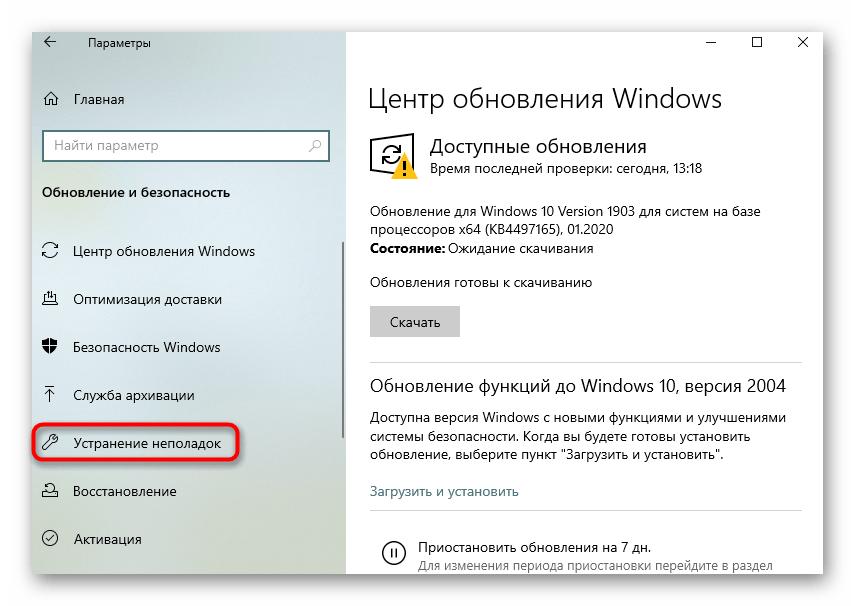
Slmgr /ipk [Ключ продукта] – используя данную команду, Вы можете выполнить ввод Product Key в систему.
Slmgr /ato – команда, которая выполняет принудительную активацию.
Slmgr /rearm
– Осуществляет сброс таймеров активации.
Slmgr /rilc
– Приводит к переустановке всех лицензии, хранящиеся в каталогах %SystemRoot%\system32\oem и %SystemRoot%\System32\spp\tokens.
Slmgr /cpky
– удаление ключа.
Для сброса лицензии системы команды выполняются в следующем порядке Slmgr /cpky, Slmgr /rilc, Slmgr /rearm.
По телефону
В зависимости от подключения к интернету, от Вас может потребоваться активация по телефону (если нет возможности подключиться к серверу или активация по данному ключу была выполнена в течении 60 дней на другом оборудовании).
Если же код введен некорректно или же он неправильный, Вы будете перенаправлены на службу поддержки, где живой человек запросит снова Код установки и проконсультирует по возникшим вопросам.
Перед тем, как вызвать окно активации, убедитесь, что ключ внесён в систему. Для этого Вы можете воспользоваться командой Slmgr /dli
. Если последние 5 символов ключа совпадают с ключом активации, то вызываем окно активации по телефону вводом команды slui 4
.
Выбираем страну и в следующем окне будет отображен номер телефона службы активации, а также Код установки
, чуть ниже, будет кнопка ввода Кода подтверждения
.
В первую очередь, позвоните по указанному номеру и введите Код установки. Если код введен корректно, то Вам будет продиктован Код подтверждения. Если же, на одном из этапов Вы допустите ошибку, то Вы будете перенаправлены на Специалиста службы, где Вам помогут.
По телефону через командную строку
Если код установки не отображается, то Вам снова поможет Командная строка
Slmgr /dti – команда отобразит код установки.
Slmgr /dlv
[Код подтверждения] – команда выполнит ввод кода подтверждения и выполнит активацию (также может потребоваться выполнение команды Slmgr /ato
).
Ошибки при активации Windows
| Код ошибки | Описание |
|---|---|
| 0xC004C003, 0xC004C060, 0xC004C4A2, 0xC004C4A2, 0x803FA067L, 0xC004C001, 0xC004C004, 0xC004F004, 0xC004C007, 0xC004F005, 0xC004C00F, 0xC004C010, 0xC004C00E, 0xC004C4A4, 0xC004C4A5, 0xC004B001, 0xC004F010, 0xC004F050 | Введенный ключ продукта невозможно использовать для активации Windows. Проверьте правильность ввода и соответствие редакции ключа и версии Windows7 |
| 0xD0000272, 0xC0000272, 0xc004C012, 0xC004C013, 0xC004C014 | Сервер активации недоступен, попробуйте позже или используйте другое подключение к интернету. |
| 0xC004E003 | 99% что ключ заблокирован. |
| 0xc004f057 | Введите следующие команды: Slmgr /cpky Slmgr /rearm Slmgr /rilc |
| 0x80072EE7 | Нет интернета, подключите другой интернет или выполните активацию по телефону. |
| 0xc004f012 | Выполнить в cmd: net stop sppsvc Cd %windir%\ServiceProfiles\LocalService\AppData\Local\Microsoft\WSLicense Ren tokens. Net start sppsvc Cscript.exe %windir%\system32\slmgr.vbs /rilc |
| 0xC0000022 0x80070426 | Изменение владельца и прав доступа к разделу на группу Все к ветке HKEY_LOCAL_MACHINE\SYSTEM\WPA Предоставить полный доступ на c:\windows\system32\spp |
Отличного Вам дня!
Есть вопросы? Напиши комментарий!Привет! Сегодня мы рассмотрим самые распространённые ошибки, которые могут возникнуть при активации операционной системы Windows 10. Также вы узнаете способы решения данных проблем. Поехали!
Коды ошибок активации Windows 10
Код ошибки: 0x803f7001, 0x800704cF.
Ошибка означает, что ключ, который вы вводите при активации Windows 10, либо ошибочный, либо устаревший. Лицензия данного ключа не действительна. Попробуйте ещё раз внимательно проверить правильность ввода ключа активации.
Ключ для активации Windows 10 должен быть указан на упаковке компьютера или носителя с Windows, в электронном сообщении о подтверждения покупки Windows, или сертификате подлинности, который отображается на компьютере, внизу или сзади.
Чтобы ввести действительный ключ активации Windows 10, в нижнем левом углу экрана откройте меню “Пуск”. В открывшемся окне нажмите на вкладку – Параметры .
Далее, на странице “Обновление и безопасность” , слева в боковой панели нажмите на вкладку – Активация . Нажмите на кнопку – Изменить ключ продукта и введите действительный ключ активации.
Код ошибки: 0xC004C003, 0xC004C060, 0xC004C4A2, 0x803FA067L, 0xC004C001, 0xC004C004, 0xC004F004, 0xC004C007, 0xC004F005, 0xC004C00F, 0xC004C010, 0xC004C00E, 0xC004C4A4, 0xC004C4A5, 0xC004B001, 0xC004F010, 0xC004F050.
Данные ошибки могут возникать также из-за ввода неправильного ключа активации. Вам нужно использовать другой ключ или приобрести новый.
Возможно, что серверы активации Windows 10 оказались заняты. В таком случае вам нужно просто подождать не много, активация Windows 10 пройдёт автоматически. Если проблема не решится, то обратитесь в службу поддержки клиентов.
Вы бесплатно обновили систему до Windows 10, но после переустановки системы Windows 10 не активировалась. Windows 10 должна активироваться автоматически только в том случае, если вы не производили каких-либо аппаратных изменений. Например, замена жёсткого диска или системной платы.
Windows 10 должна активироваться автоматически только в том случае, если вы не производили каких-либо аппаратных изменений. Например, замена жёсткого диска или системной платы.
Код ошибки: 0xC004F034.
Ошибка возникла из-за того, что вы ввели недопустимый ключ активации или ключ для другой версии Windows. Вам нужно вводить ключ, который соответствует выпуску вашей системы Windows 10, установленной на вашем компьютере.
Если Windows установлена на устройстве, которое подключается к серверу управления ключами, то вам нужно обратиться к специалисту службы поддержки вашей организации, для получения дополнительных сведений об активации Windows.
Код ошибки: 0xC004F210.
Ошибка может возникнуть, если вы ранее выполнили обновление до Windows 10, но ваш текущий выпуск Windows не соответствует цифровому разрешению. В таком случае ваш компьютер не подходит для обновления до Windows 10.
Код ошибки: 0xC004E016, 0xC004F210, 0xC004F00F.
Вы ввели ключ другой версии и выпуска Windows 10.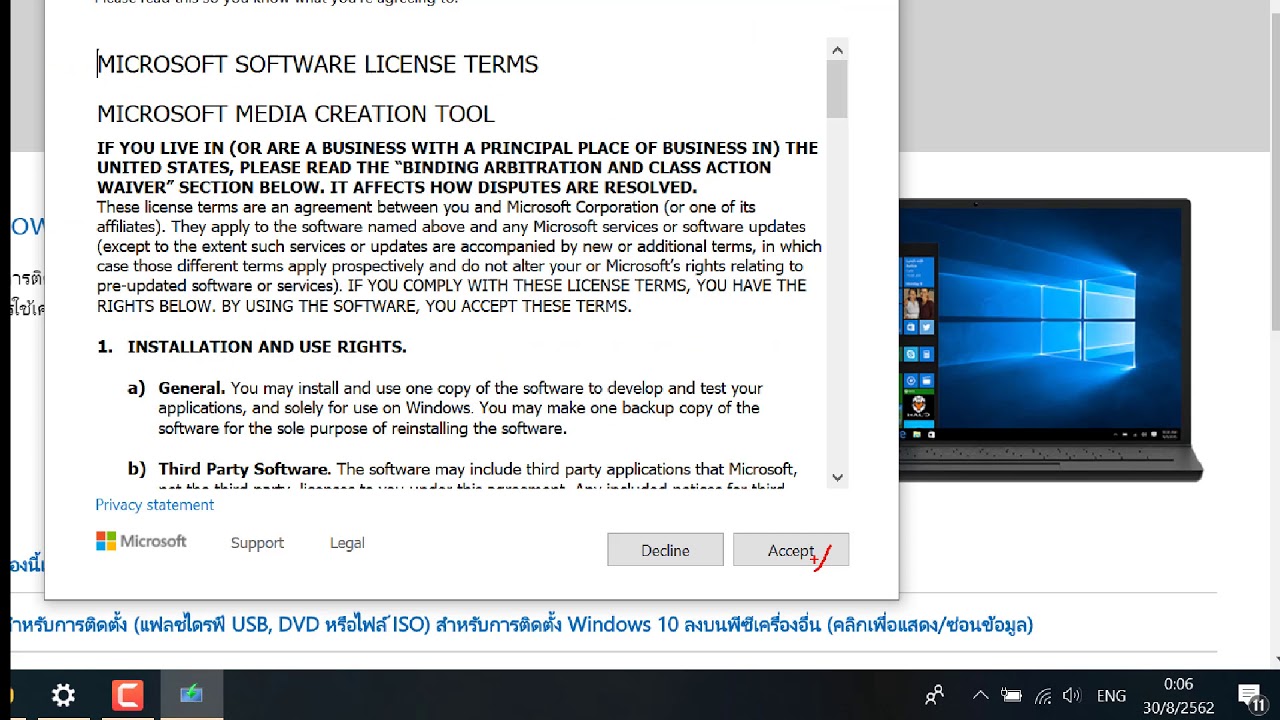 Ключ активации “Корпоративного” выпуска Windows 10 нельзя использовать для активации выпусков Windows 10 “Домашняя” и “Базовая”.
Ключ активации “Корпоративного” выпуска Windows 10 нельзя использовать для активации выпусков Windows 10 “Домашняя” и “Базовая”.
Код ошибки: 0xC004FC03, 0x8007267C.
Ошибка может возникнуть, если отсутствует подключение к интернету или параметры брандмауэра не позволяют Windows завершить активацию через интернет. Вам нужно убедиться, что подключен интернет и брандмауэр не блокирует активацию Windows.
Вы также можете активировать Windows 10 по телефону. Внизу экрана, в панели задач, откройте “Функцию Поиска” . В поле поиска введите команду – . У вас появится данная команда, нажмите по ней.
Код ошибки: 0xD0000272, 0xC0000272, 0xc004C012, 0xC004C013, 0xC004C014.
Временно не доступен сервер активации Windows 10. Когда сервер восстановит подключение, Windows 10 будет автоматически активирована.
Код ошибки: 0xC004C008, 0xC004C770, 0x803FA071, 0xC004C020.
Ошибка возникла из-за того, что ключ активации используется на другом компьютере. Либо превышено максимальное число используемых ключей на нескольких компьютерах. В таком случае вам нужно покупать ключ для каждого вашего компьютера.
Либо превышено максимальное число используемых ключей на нескольких компьютерах. В таком случае вам нужно покупать ключ для каждого вашего компьютера.
Новый ключ можно приобрести через приложение “Магазин Windows”.
Код ошибки: 0x8007232B, 0xC004F074, 0xC004F038, 0x8007007B.
Ошибка возникает из-за того, что вы вводите ключ для корпоративного выпуска Windows 10, чтобы активировать Windows 10 “Домашнюю” или Windows 10 “Pro”.
Вы пытаетесь активировать рабочий компьютер без подключения к рабочей сети. Если вы подключены к рабочей сети, но ошибка по прежнему возникает, вам может потребоваться изменение сетевых параметров. Обратитесь к специалисту службы поддержки в вашей организации!
Также вы можете сами ещё раз ввести ключ активации. В начале записи показано как это сделать!
Код ошибки: 0x80072F8F.
Данная ошибка возникает когда на вашем компьютере не правильно установлены дата и время. Убедитесь, что на компьютере установлены правильное время и дата! В нижнем левом углу экрана откройте меню “Пуск” .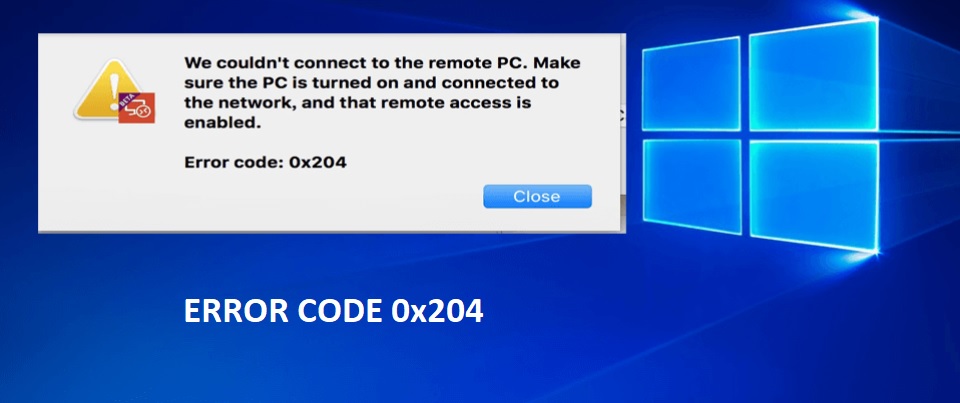 В открывшемся окне нажмите на вкладку – Параметры
.
В открывшемся окне нажмите на вкладку – Параметры
.
Также проверьте подключение к интернету и попробуйте перезагрузить компьютер!
Код ошибки: 0xC004E003.
Fix: Ошибка активации 0x8007232b на ПК с Windows 10
При вводе ключей продукта вы можете столкнуться с ошибкой активации 0x8007232b в Windows 10. Эта ошибка возникает довольно часто, если вы использовали не подлинный ключ продукта во время установки операционной системы, что привело к ошибкам лицензионного носителя . Down Key Management Server, узел KMS не существует в сети, система не может распознать подходящий KMS, записи ресурсов SRV (RR) на DNS-сервере — вот некоторые из возможных причин, которые приводят к такой ошибке активации.
Сегодня в этом блоге мы обсуждаем четыре различных обходных пути, чтобы исправить ошибку активации 0x8007232b на ПК с Windows 10. Применение ключей KMS, установка нескольких ключей активации, запуск средства устранения неполадок сети и привязка клиент-сервер KMS к его узлу — вот некоторые из ключевых методов решения этой проблемы. Давайте подробно рассмотрим эти решения —
Давайте подробно рассмотрим эти решения —
Сообщение об ошибке активации 0x8007232b может отображаться как одно из следующих:
- DNS-имя не существует.
- Windows не может быть активирована. Узел служб управления ключами (KMS) не может быть расположен в системе доменных имен (DNS). Попросите системного администратора проверить правильность публикации KMS в DNS.
- Неверное имя файла, имя каталога или синтаксис метки тома.
Здесь мы описываем четыре различных способа устранения ошибки Volume Activation Error 0x8007232b на ПК с Windows 10 —
1} Запустите средство устранения неполадок сети Первое эффективное решение для устранения ошибки активации Windows 0x8007232b — это запуск средства устранения неполадок сети.Этот инструмент ищет сетевую проблему на вашем ПК и решает ее, как только она будет обнаружена. Вот как действовать —
Вот как действовать —
- Нажмите комбинацию клавиш Win + I одновременно, чтобы открыть страницу настроек.
- Здесь выберите Обновление и безопасность , а затем Устранение неполадок на левой панели.
- Переключитесь на соседнюю правую сторону, прокрутите вниз и выберите Network Adapter option.
- Затем щелкните «Запустить средство устранения неполадок» , чтобы начать процесс сканирования.
- После завершения задачи восстановления Перезагрузите свою систему и проверьте, устранена ли ошибка активации Windows с кодом 0x8007232B или нет. Если нет, переходите к следующему руководству.
Ошибка активации 0x8007232b также может возникнуть, если есть ошибка соединения между сервером-клиентом KMS и хостом. Чтобы устранить основную причину, вам необходимо указать клиенту сервера управления ключами на узел KMS. Вот основные шаги, которым необходимо следовать —
Вот основные шаги, которым необходимо следовать —
- Нажмите одновременно клавишу Win и горячую клавишу R , чтобы открыть меню Run .
- Введите cmd в пустое место, удерживайте клавиши Ctrl + Shift и нажмите клавишу Enter , чтобы запустить командную строку от имени администратора .
- Если UAC запросит, нажмите Да , чтобы продолжить.
- На консоли с повышенными привилегиями выполните следующую команду —
slmgr.vbs / skms <имя_хоста_kms>
Примечание : В приведенном выше коде slmgr — это инструмент управления лицензиями, который настраивает сервер Windows с помощью Visual Basic Script.
- После успешного выполнения указанной выше команды перезагрузите компьютер.
- Вы можете активировать Windows 10 после следующего входа в систему.

Если ошибка по-прежнему появляется при активации Windows 10, попробуйте следующее решение.
3} Используйте ключ продукта KMS на MAC для активации Windows 10В некоторых случаях сервер KMS остается неработающим или запланирован на техническое обслуживание, что вызывает ошибку активации 0x8007232b на ПК.Чтобы устранить эту ошибку, вам следует вручную изменить ключ продукта KMS на MAC, выполнив следующие действия:
Шаг 1. Сначала нажмите меню «Пуск» и введите cmd в текстовой области.
Шаг 2: Затем щелкните правой кнопкой мыши верхний результат и выберите Запуск от имени администратора .
Шаг 3: Если UAC запрашивает, нажмите Да .
Шаг 4. Затем введите « slmgr -ipk », а затем 25 буквенно-цифровых подлинный ключ продукта —
slmgr - ipk xxxxx - xxxxx - xxxxx - xxxxx - xxxxx
Примечание : Здесь x обозначает ключ продукта активации Windows 10.
Шаг 5: Нажмите клавишу Enter, чтобы выполнить указанную выше задачу.
Шаг 6: Скрипт хоста Windows появится сразу после успешного выполнения вышеуказанного процесса.
Примечание: Приведенное выше решение может не работать в некоторых версиях Windows 10.
4} Установить несколько ключей активации (MAC)Если описанный выше подход не помогает устранить ошибку активации 0x8007232b в Windows 10, следует установить несколько ключей активации.Microsoft ввела этот атрибут, чтобы активировать существующую ОС без использования сквозной передачи. Вот как активировать это вручную —
Примечание. Подобно KMS, ключ MAK состоит из нескольких предопределенных цифр для активации Office или Windows. Вы можете получить эти ключи, посетив портал VLSC.
- Прежде всего, посетите веб-сайт VLSC Microsoft.
- Затем войдите в Центр обслуживания лицензирования, после чего перейдите на вкладку Загрузки и ключи.

- Запишите свой собственный ключ продукта для «Windows Server 2016».
- Откройте PowerShell от имени администратора и выполните следующий код, чтобы активировать существующую операционную систему.
slmgr.vbs / ipk MAKProductKey
Например — slmgr.vbs / ipk ABCDE-123456-ABCDE-123456-ABCDE
- После этого активируйте Windows с помощью приведенного ниже кода —
slmgr.vbs / ато
- Далее вы получите новое всплывающее сообщение; просто нажмите OK , чтобы подтвердить изменения.
- В случае, если вы хотите увидеть подробности активации последнего запуска Windows, скопируйте / вставьте следующий код и нажмите клавишу Enter .
slmgr / dli
Вот и все, надеюсь, теперь вы можете активировать свою ОС Windows 10, не получая ошибки активации 0x8007232b.
Код ошибки многопользовательской активации 0x8007232B, DNS-имя не существует
Если вы используете клиент Windows 10 Enterprise и видите код ошибки активации 0x8007232B, , это означает, что ваш компьютер не может найти сервер KMS.Сообщение об ошибке содержит описание ошибки — DNS-имя не существует .
Это ошибка многопользовательской активации, которая возникает по двум причинам. Во-первых, когда узел KMS не существует в сети, и администратору может потребоваться установить MAK. Во-вторых, это когда клиент KMS, то есть ваш компьютер , не может найти записи KMS SRV RR в DNS . KMS уведомляет всех о своем присутствии, автоматически создавая записи ресурсов (RR) службы (SRV) на DNS-сервере.
Ошибка активации 0x8007232B, DNS-имя не существует
Вот что вы можете попробовать, если столкнетесь с ошибкой активации 0x8007232B:
- Устранение неполадок DNS
- Проверьте установку узла KMS
- Укажите клиент KMS на узле KMS
- Установите MAK.

1] Устранение неполадок DNS
Часто это простая проблема с сетью, и вместо того, чтобы выполнять сложные задачи или спрашивать администратора, проведите небольшое устранение неполадок сети на вашей стороне.Windows 10 поставляется со встроенным средством устранения неполадок сети (Настройки> Обновление и безопасность> Устранение неполадок). Используйте средство устранения неполадок сети и даже попробуйте очистить DNS.
2] Проверьте установку узла KMS
Если вы являетесь администратором, вам необходимо подтвердить, что узел KMS существует в сети, к которой подключен клиент. Поскольку серверы KMS должны отмечать свое присутствие с помощью записей ресурсов (RR) службы (SRV), убедитесь, что публикация DNS включена (по умолчанию).
3] Направление клиента KMS на узел KMS
В случае, если компьютер не может подключиться к узлу KMS со всем на своем месте, вы можете принудительно указать клиенту KMS на узел KMS.
Откройте командную строку с повышенными привилегиями.
Введите следующее и нажмите Enter:
slmgr.vbs / skms <имя_хоста kms>
SLMGR — это инструмент управления лицензированием программного обеспечения Windows. Это сценарий Visual Basic, поэтому в конце — «.VBS». Этот инструмент позволяет администратору настраивать лицензирование на любом сервере Windows.
4] Установить MAK
MAK означает ключ многократной активации. Если ключи KMS не работают по какой-либо причине и вам необходимо активировать Windows без дальнейших задержек, вы можете получить и установить MAK; затем активируйте систему.Ключи MAK не должны проходить через внутренний сервер. Сервер активации Windows активирует его напрямую, поэтому он должен работать нормально.
Сервер активации Windows активирует его напрямую, поэтому он должен работать нормально.
Помните, что ключи MAK не могут быть переработаны, и, следовательно, это может оказаться дорогостоящим делом. Если компьютер выполняет сброс или снова устанавливается Windows, счет количества активированных устройств не возвращается.
Эти советы должны устранить ошибку многопользовательской активации — DNS-имя не существует, код 0x8007232B на вашем компьютере с Windows 10.
- Теги: Активация, Корпоративное лицензирование
Как исправить код ошибки Windows 0x8007232B в Windows 10
Обновление Windows — это критически важный шаг для защиты вашей системы от злонамеренных атак и обеспечения правильного функционирования всех компонентов операционной системы.
Корпорация Майкрософт централизовала все обновления, представив служебную программу Windows Update, которая делает процесс обновления намного быстрее и проще. Тем не менее, Центр обновления Windows все еще находится в стадии разработки. Пользователи часто сталкиваются с различными проблемами, такими как код ошибки 0x8007232B при обновлении Windows.
Тем не менее, Центр обновления Windows все еще находится в стадии разработки. Пользователи часто сталкиваются с различными проблемами, такими как код ошибки 0x8007232B при обновлении Windows.
Что такое код ошибки 0x8007232B в Windows?
Код ошибки 0x8007232B может возникать всякий раз, когда новое обновление устанавливается на компьютер под управлением Windows 10. Ошибка обычно появляется, когда Центр обновления Windows пытается загрузить или установить обновления в фоновом режиме.
Вот некоторые из сообщений, сопровождающих код ошибки 0x8007232B:
- Код ошибки: 0x8007232b
Описание ошибки: DNS-имя не существует. - Код ошибки: 0x8007232b
Не удалось активировать Windows.
Узел службы управления ключами (KMS) не может быть расположен в системе доменных имен (DNS). Попросите системного администратора проверить правильность публикации KMS в DNS.
Когда появляется эта ошибка, служба Центра обновления Windows перестает работать, что приводит к сбою процесса обновления.
Что вызывает код ошибки 0x8007232B?
Согласно сообщению об ошибке, эта проблема возникает из-за проблем с DNS-сервером.Windows не может получить доступ к серверам Microsoft, потому что серверы отказывают в соединении. Из-за этого Центр обновления Windows не может получить доступ к файлам обновлений и загрузить их с сервера.
Эта ошибка также может быть вызвана другими факторами, например:
Определение причины проблемы имеет решающее значение для определения наилучшего метода исправления этой ошибки.
Что делать, если Центр обновления Windows имеет код ошибки 0x8007232B
Хотя проблема DNS является основной причиной этой ошибки, выполнение некоторых основных действий по устранению неполадок будет полезно для обеспечения успеха внедряемых решений.Это также полезно для исключения других элементов, которые могут способствовать возникновению проблемы.
Первое, что вам нужно сделать, это отключить подключение к Интернету, а затем запустить антивирусное программное обеспечение для проверки на возможные инфекции. Затем избавьтесь от ненужных файлов с вашего компьютера с помощью Outbyte PC Repair . Это также полностью удалит все зараженные файлы, удаленные с помощью антивирусной программы.
Затем избавьтесь от ненужных файлов с вашего компьютера с помощью Outbyte PC Repair . Это также полностью удалит все зараженные файлы, удаленные с помощью антивирусной программы.
После того, как ваша система будет очищена и оптимизирована, вы можете попробовать следующие исправления, чтобы устранить код ошибки Windows 0x8007232B.
Шаг 1. Очистите папку распространения программного обеспечения.Когда вы загружаете обновления Windows, файлы временно хранятся в папке под названием «Папка распространения программного обеспечения». Возможно, что старые загрузки могут мешать процессу обновления, вызывая код ошибки 0x8007232B.
Чтобы решить эту проблему, вам необходимо очистить все предыдущие загрузки, следуя инструкциям ниже:
- Выключите Wi-Fi и перезагрузите компьютер.
- Откройте командную строку , выполнив поиск в поле поиска Start .
- Щелкните правой кнопкой мыши командную строку и выберите Запуск от имени администратора.

- Закройте службу Центра обновления Windows, введя эту строку в командной строке, затем нажмите . Введите : taskkill / f / fi «SERVICES eq wuauserv»
- Введите следующие команды одну за другой:
- чистый стоп cryptSvc
- стопорные биты сетчатые
- net stop msiserver
- ren C: \ Windows \ SoftwareDistribution SoftwareDistribution.старый
- rmdir C: \ Windows \ SoftwareDistribution \ DataStore
- rmdir C: \ Windows \ SoftwareDistribution \ Download
Перезагрузите компьютер и проверьте, правильно ли работает Центр обновления Windows.
Шаг 2. Сбросьте службу Windows Update.Если очистить старые загрузки не удалось, попробуйте сбросить Центр обновления Windows, остановив все компоненты, а затем перезапустив их. Для этого:
- Запустите командную строку , следуя инструкциям на шаге 1.

- Введите эти команды построчно, чтобы полностью остановить Центр обновления Windows, затем нажмите . Введите после каждой команды:
- Чистые стопорные биты
- Net Stop wuauserv
- Net Stop appidsvc
- Net Stop cryptsvc
- Ren% systemroot% \ SoftwareDistribution SoftwareDistribution.bak
- Ren% systemroot% \ system32 \ catroot2 catroot2.bak
- Дождитесь завершения процесса, а затем перезапустите службы, введя следующие команды:
- Начальные биты Net
- Чистый старт wuauserv
- Net Start appidsvc
- Чистый старт cryptsvc
После выполнения этих команд проверьте, исправлен ли код ошибки 0x8007232B.
Шаг 3. Обновление вручную. Если предыдущие шаги не помогли, следующий вариант — обновить вручную. Вы можете сделать это с помощью Помощника обновления Windows или создав файл ISO.
Вы можете сделать это с помощью Помощника обновления Windows или создав файл ISO.
Для обновления с помощью файла ISO следуйте инструкциям ниже:
- Загрузите средство создания мультимедиа здесь.
- Щелкните правой кнопкой мыши файл exe и выберите Запуск от имени администратора.
- Щелкните Принять в окне Лицензионное соглашение с конечным пользователем .
- Выберите Создать установочный носитель для другого ПК , затем щелкните Далее .
- Щелкните поле списка Edition и выберите свою версию Windows.
- Щелкните Next , чтобы загрузить файл ISO.
- Дважды щелкните загруженный файл ISO, чтобы смонтировать его.
- Следуйте инструкциям на экране, чтобы установить новые обновления.
Если вы получаете сообщение об ошибке о том, что узел KMS не может быть расположен в DNS, самым простым решением было бы вручную назначить сервер KMS вместо функции автоматического обнаружения по умолчанию.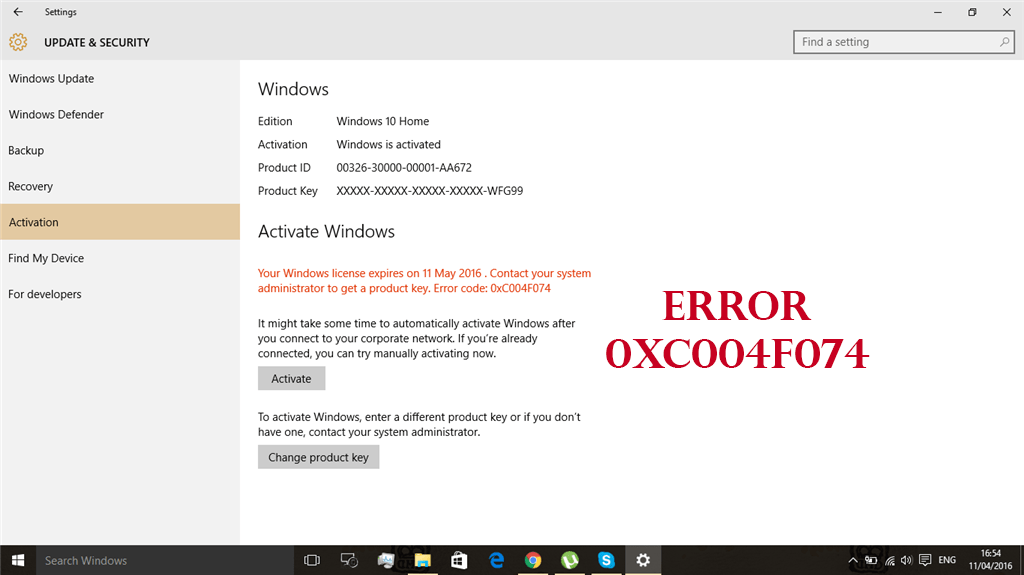
Для этого:
- Запустите командную строку еще раз.
- Введите эту команду, чтобы назначить узел KMS с использованием IPv4-адреса узла: cscript \ windows \ system32 \ slmgr.vbs -skms
<: port>
После выполнения команды проверьте, может ли Центр обновления Windows теперь устанавливать новые обновления без предыдущей ошибки.
Шаг 5. Запустите средство устранения неполадок сети.Если редактирование DNS кажется вам слишком техническим, вы можете использовать встроенное средство устранения неполадок Windows, чтобы исправить проблемы с сетью.Выполните следующие действия, чтобы запустить средство устранения неполадок:
- Щелкните Start , затем введите Network Troubleshooter в поле поиска.
- Выберите Выявление и устранение сетевых проблем по результатам.
- Средство устранения неполадок сети затем выполнит сканирование вашего компьютера для выявления сетевых проблем.

После сканирования следуйте инструкциям на экране, чтобы исправить обнаруженные сетевые проблемы.
Резюме
Центр обновления Windows делает загрузку и установку обновлений более удобной и менее утомительной.Если при обновлении Windows вы столкнулись с кодом ошибки 0x8007232B, просто выполните действия, описанные выше. Это руководство должно помочь вам избавиться от кода ошибки 0x8007232B и снова запустить Центр обновления Windows.
Если вы столкнулись с ошибками и ваша система работает подозрительно медленно, значит, вашему компьютеру требуется некоторое обслуживание. Загрузите Outbyte PC Repair для Windows, Outbyte Antivirus для Windows или Outbyte MacRepair для macOS, чтобы решить общие проблемы с производительностью компьютера.Устраните проблемы с компьютером, загрузив совместимый инструмент для своего устройства.См. Дополнительную информацию об инструкциях по удалению Outbyte и .
 Ознакомьтесь с EULA и Политикой конфиденциальности .
Ознакомьтесь с EULA и Политикой конфиденциальности . Продолжить чтение
Проблемы с активациейWindows 10 — Поддержка продуктов Office
В этой статье описывается код ошибки 0x8007232B . Были обсуждены случаи, связанные с активацией продукта и проблемами, связанными с лицензированием, из-за изменений оборудования.Если больше не выполняется активация с использованием того же ключа продукта, это может вызвать проблемы с активацией продукта Windows.
Применимо к следующим операционным системам: —
- Окна 7
- Windows 8 / 8.1
- Windows 10
- Windows сервер 2008
- Windows сервер 2012
Подробнее об ошибке обновления Windows 0x8007232B: —
Другой код, описанный вместе с этим кодом ошибки выше, — 0xC004B008 .Если сервер активации отклоняет введенный код активации, это может привести к приведенному выше коду ошибки 0x8007232B .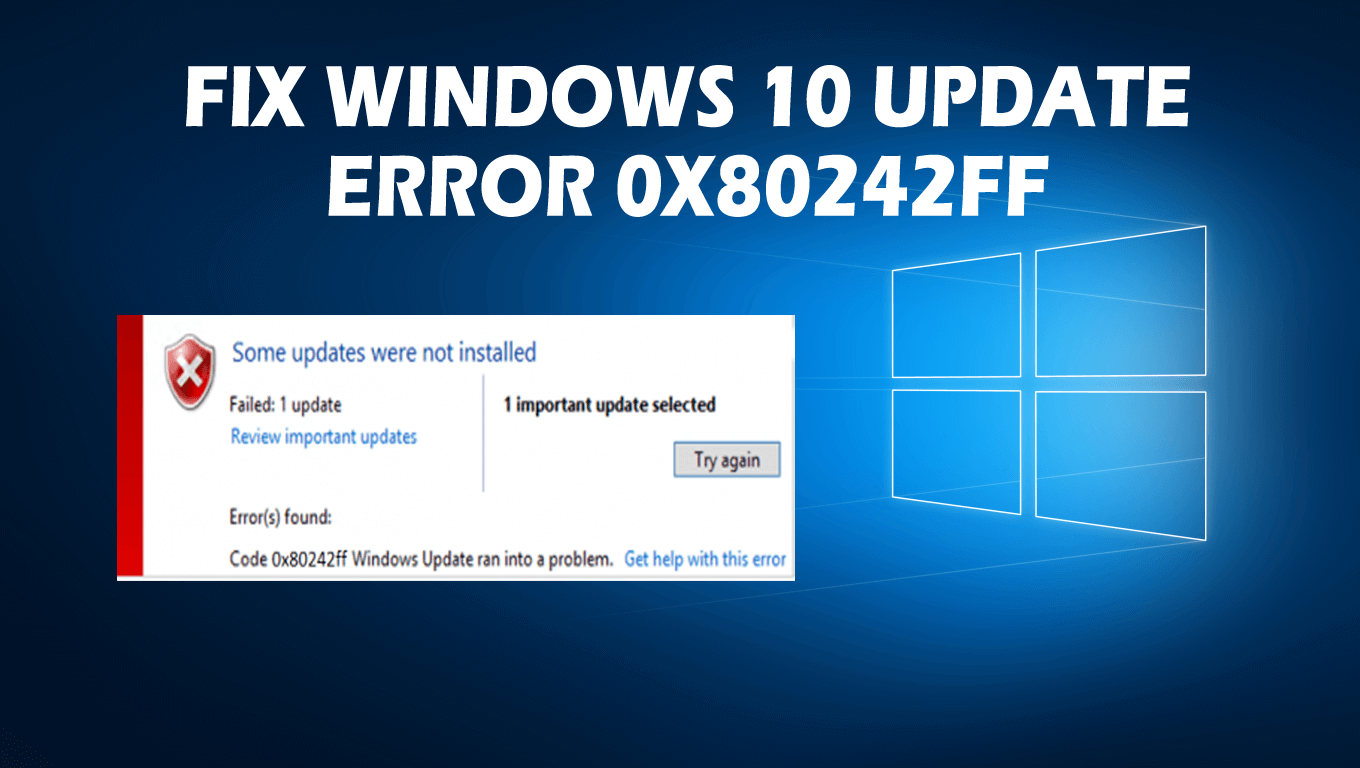 Распространенные проблемы , связанные с активацией, — это неавторизованный ввод ключа.
Распространенные проблемы , связанные с активацией, — это неавторизованный ввод ключа.
0x8007232B Устранение неполадок: —
Устранение основных неисправностей начинается с проверки даты и времени системы . Могут возникнуть проблемы с сетью из-за Непостоянные проблемы с подключением. Если часовой пояс установлен неправильно, система не может быть распознана серверами Microsoft.Сделайте это своим часовым поясом, в котором вы пытаетесь активировать Office или Windows.
Другими словами, ключи активации заблокированы, попробуйте воспользоваться помощью техника. Чтобы мы могли отслеживать ключи продукта на страницах активации кода продукта Microsoft для проверки действительности.
Несколько шагов по устранению неполадок предполагают следующее:
- Очистить временные файлы
- Чистая загрузка компьютера
- Запустить сканирование sfc
- Пингует статистику сети с серверов Microsoft.

- Убедитесь, что за вашим интернет-соединением нет прокси.
- Восстановите вашу программу или операционные системы.
Очистить временные файлы:
- Открытый запуск (клавиша Windows + клавиша R)
- Введите% temp% и нажмите клавишу ввода
- Выбрать все (CTRL + A) и удалить все файлы (SHIFT + DELETE)
Чистая загрузка компьютера:
- Открыть окно командной строки (клавиша Windows + R)
- Введите msconfig и нажмите ввод,
- Перейдите на вкладку Общие и выберите «Выборочный запуск» из опций
- Снимите флажок « загружать элементы автозагрузки »,
- Затем перейдите на вкладку « услуги » из выбора верхнего меню,
- Отметьте Hidel all Microsoft Services , а затем щелкните Disable all tab
Щелкните вкладку Запуск . Нажмите Открыть диспетчер задач .
Нажмите Открыть диспетчер задач .
- В строке состояния щелкните правой кнопкой мыши каждый включенный элемент автозагрузки и выберите Отключить и ОК.
- Теперь перезагрузите компьютер,
После устранения неполадок восстановите систему, выполнив в точности противоположные действиям, описанным выше, например, включение всех служб на 5-м шаге, и снова на 8-м шаге включите все службы, которые вы хотите запускать автоматически (например, onenote, skype, электронная почта и т. Д.) когда ваш компьютер запускается.
Запустить сканирование SFC:
- Открыть cmd от имени администратора,
- Введите sfc / scannow и нажмите Enter, затем дождитесь его завершения.
Видеоурок по сканированию SFC для устранения неполадок 0x8007232B;
Для завершения процесса сканирования потребуется некоторое время, если в результатах будут обнаружены какие-либо ошибки, необходимо выполнить соответствующие действия, соответствующие этой ошибке.

Команда sfc / scannow просканирует все защищенные системные файлы и заменит поврежденные файлы кэшированной копией, которая находится в сжатой папке по адресу % WinDir% \ System32 \ dllcache.
Заполнитель% WinDir% представляет папку операционной системы Windows. Например, C: \ Windows.Примечание. Не закрывайте это окно командной строки, пока проверка не будет завершена на 100%. Результаты сканирования будут показаны после завершения этого процесса.
Проверьте статистику сети с помощью серверов Microsoft:
Это предварительная проверка для проверки сети, когда доходит до запуска версий. Для установки или обновлений Office потребуется открытая сеть, чтобы клиент мог получать обновления.
Его можно проверить с помощью командной строки.
, когда откроется окно командной строки, введите следующую командную строку
nslookup office365.com
вы можете заменить office365 своими версиями.
В результате должен быть адрес серверов Microsoft.
Убедитесь, что за вашим интернет-соединением нет прокси:
Прокси-соединения используются для сокрытия исходного IP-адреса от хакеров. Этот режим интернет-защиты широко используется в сетях компании.Прокси-сервер должен быть настроен администраторами сети для маршрутизации IP-адреса офисного сервера. в противном случае прокси следует временно отключить.
Восстановите программу или операционные системы:
В Windows 10 Сброс настроек компьютера — простая задача. Следуйте инструкциям по восстановлению операционной системы компьютера.
- Перейти к панели поиска Windows в левом нижнем углу (панель поиска Cortana сейчас)
- Введите «Сброс», вы можете напрямую найти Настройки для сброса вашего ПК.
- Затем в разделе «СБРОС ПК» нажмите кнопку «Начало работы», чтобы продолжить.
- Есть два способа сохранить ваши файлы в чистоте. (Прежде чем приступить к полной очистке, необходимо сделать резервную копию файлов, изображений, загрузок и документов на рабочем столе.
 )
) - После сброса вы можете выполнять обновления без каких-либо проблем. Этот процесс сброса требует времени, поэтому делайте это, когда у вас нет срочной работы с компьютером.
Также это применимо к Microsoft Office и его версиям.Если программы предоставляются вам ИТ-специалистами вашей компании, вспомните предыдущие электронные письма и проверьте ключи продукта. В случае, если он приобретен для личного использования, перепроверьте, показывают ли программы свою действительность в вашей учетной записи Microsoft.
Если у вас возникли проблемы с именем пользователя или паролем, обязательно используйте «Забыли пароль», чтобы исправить забытые пароли Microsoft на странице.
Для получения дополнительной технической поддержки, пожалуйста, начните чат с нашими специалистами службы поддержки. Мы являемся экспертами в решении проблем, связанных с Microsoft Office или Windows.
Свяжитесь с нашим техническим специалистом, чтобы исправить проблемы с активацией Windows прямо сейчас!
————————————————————————————————————————————————— ——————
Проблемы, связанные с кодом ошибки активации Windows 0x8007232B:
Код ошибки 0x8007232B, Код ошибки 0xC004C020, Код ошибки 0XC004C003 Код ошибки 0XC004C008, Код ошибки 0xc004fc03, Код ошибки 0x4004f00c, Код ошибки 0x800b010a, Код ошибки 800CEr0100, Код ошибки 0xc00210x800, Код ошибки 0xc00210x800, Код ошибки 0xc002x800, Код ошибки код 0x803f7001, код ошибки 0xC004C4AEE, код ошибки 0xC004E003, код ошибки 0x80072F8F, код ошибки 0x8007007B
Исправить ошибку активации Windows 10 0x8007007B или 0x8007232B
Исправить ошибку активации Windows 10 0x8007007B или 0x8007232B: Серверы активации в настоящий момент перегружены из-за объема обновлений, поэтому давайте иногда, если вы получаете сообщение об ошибке, например ( 0x8007232b или 0x8007007B, 0XC004E003, 0x8004FC12, 0x8007000D, 0x80004005) Windows 10 в конечном итоге активируется, если вы выполняете обновление с использованием соответствующего метода.
Исправить ошибку активации Windows 10 0x8007007B или 0x8007232B
Метод 1. Используйте SLUI 3У меня была аналогичная проблема. Предполагалось установить предварительно активированным, но этого не произошло. Исправление выглядит следующим образом:
1. Откройте административную командную строку (клавиша Windows + x> A).
2. Тип: SLUI 3
3. Введите ключ продукта, предоставленный Microsoft для сценариев восстановления: PBHCJ-Q2NYD-2PX34-T2TD6-233PK
Примечание. Не вводите этот продукт , введите свой собственный ключ продукта, если вы не знаете ключ продукта, прочтите этот пост: Найдите ключ продукта Windows 10 без использования какого-либо программного обеспечения.
Метод 2. Обновление ключа продукта вручную1. Откройте административную командную строку
2. Введите slmgr.vbs -ipk VTNMT-2FMYP-QCY43-QR9VK-WTVCK ( Введите собственный ключ продукта ).
3. Еще раз введите slmgr.vbs -ato (это изменит ключ продукта) и нажмите Enter.
4. Перезагрузите компьютер и снова попробуйте активировать Windows. На этот раз он не покажет код ошибки 0x8007007B или 0x8007232B.
Метод 3. Запустить средство проверки системных файлов1.Нажмите Windows Key + X, затем выберите Командная строка (администратор), чтобы открыть командную строку с правами администратора.
2. В окне cmd введите следующую команду и нажмите Enter:
3. Дождитесь завершения проверки системных файлов (SFC), поскольку это может занять некоторое время.
4. Перезагрузите компьютер и повторите метод 1 или 2, который вам подходит.
Иногда основная проблема заключается в том, что ключ, который вы пытаетесь использовать, уже использовался много раз, и поэтому теперь ключ заблокирован Microsoft.Что ж, если это так, то ваш единственный вариант — обратиться в службу поддержки Microsoft, и они предоставят вам новый ключ продукта, который можно использовать для активации вашей копии Windows. На всякий случай не теряйте ключ и никому не сообщайте ключ продукта.
На всякий случай не теряйте ключ и никому не сообщайте ключ продукта.Вот и все, вы успешно Исправили ошибку активации Windows 10 0x8007007B или 0x8007232B , но если у вас все еще есть какие-либо вопросы относительно этого сообщения, не стесняйтесь спрашивать меня в разделе комментариев.
Исправить ошибку активации Windows 0x8007232b и 0x8007007B
Вы можете столкнуться с кодом ошибки активации Windows 0x8007232b и 0x8007007B при попытке активировать Windows 10/8/8.1 или Windows Server 2012. Это руководство поможет вам устранить следующие сообщения об ошибках активации.
Сообщение об ошибке 1
Ошибка активации: Код 0x8007232b
Имя DNS не существует
Сообщение об ошибке 2
Не удалось активировать Windows.
Узел службы управления ключами (KMS) не может быть расположен в системе доменных имен (DNS). Попросите системного администратора проверить правильность публикации KMS в DNS.
Ошибка: 0x8007232b
Описание: DNS-имя не существует.
Сообщение об ошибке 3
Ошибка: 0x8007007B
Имя файла, имя каталога или синтаксис метки тома неверны
Если вы один из тех, кто застрял с вышеуказанной ошибкой, внимательно прочитайте эту статью и проверьте каждый метод решения проблемы с обновлением Windows или проблема с активацией Windows.
Как исправить ошибку активации Windows 0x8007232b и 0x8007007B
Метод 1: (Автоматическое исправление) Использование Advanced System Repair Tool
В большинстве случаев ошибка активации возникает из-за отсутствия файлов DLL, файлов sys, файлов ocx и повреждение реестра.Если ваша система восстановилась после атаки вируса / вредоносного ПО, значит, повреждение также есть, и вам необходимо исправить повреждения перед активацией Windows. Вы должны использовать следующий Advanced System Repair Tool, который исправляет все ошибки обновления, ошибки активации, ошибки остановки и другие проблемы Windows.
Загрузите и установите Advanced System Repair Tool и просканируйте свой компьютер. У него большая база данных с 25 миллионами файлов. Он найдет все поврежденные или удаленные системные файлы и переустановит их на новый.После оптимизации с помощью Advanced System Repair Tool попробуйте снова активировать Windows.
Метод 2: (Простое исправление) Использование командной строки
Этот метод работает большую часть времени. Он меняет ключ продукта на MAK.
Шаг 1. Откройте командную строку от имени администратора.
Шаг 2. Вставьте следующую команду в командную строку и нажмите Enter. Вы должны заменить xxx на свой ключ продукта.
slmgr -ipk xxxxx-xxxxx-xxxxx-xxxxx-xxxxx
Метод 3: Настройка хост-сервера KMS
Этот метод немного длиннее, и для этого вам нужны соответствующие знания ОС.В этом методе на клиентском компьютере настроен хост-сервер KMS, поэтому его можно без проблем подключить к серверу Microsoft. Вы можете получить краткую информацию о настройке KMS Host Server на сайте Microsoft.
Вы можете получить краткую информацию о настройке KMS Host Server на сайте Microsoft.
https://support.microsoft.com/en-in/help/3166553/error-0x8007232b-or-0x8007007b-occurs-when-you-try-to-activate-windows
Метод 4: использование метода slui 3
1. Нажмите Windows Key + R, чтобы открыть Запуск Windows, введите slui 3 и нажмите Enter.
2. Откроется окно, в котором вас попросят сменить ключ. Нажмите Да.
3. Вставьте ключи и нажмите OK.
Если вам кажется, что установить KMS-сервер и активировать Windows без 0x8007232b и 0x8007007B ошибки слишком сложно, тогда у вас есть 2 простых варианта. Либо используйте Advanced System Repair Tool, который устраняет все проблемы ОС Windows, либо выполните новую установку ОС Windows.
Код ошибки многопользовательской активации Windows 0x8007232B
Если у вас есть клиент Windows 10 Enterprise и вы видите код ошибки активации 0x8007232B, то ваш компьютер не может найти сервер KMS. Сообщение об ошибке содержит описание ошибки — DNS-имя не существует. Это полная ошибка активации, которая возникает по двум причинам. Во-первых, когда узел KMS не существует в сети, администратору может потребоваться установить MAK. MAK-ключи — это ключи, которые используются для активации определенного количества устройств. Во-вторых, когда клиент KMS не может найти SRV RMS KMS в DNS. KMS уведомляет и автоматически создает записи ресурсов службы (SRV) на DNS-сервере.
Сообщение об ошибке содержит описание ошибки — DNS-имя не существует. Это полная ошибка активации, которая возникает по двум причинам. Во-первых, когда узел KMS не существует в сети, администратору может потребоваться установить MAK. MAK-ключи — это ключи, которые используются для активации определенного количества устройств. Во-вторых, когда клиент KMS не может найти SRV RMS KMS в DNS. KMS уведомляет и автоматически создает записи ресурсов службы (SRV) на DNS-сервере.
Связанное сообщение: Как извлечь файлы из поврежденных zip-архивов
Ошибка активации 0x8007232B, DNS-имя не существует 1.Устранение неполадок DNS
Во многих отношениях это простая проблема с сетью, и вместо выполнения сложных задач выполняется небольшой процесс устранения неполадок в сети. Windows 10 поставляется со встроенным средством устранения неполадок. Перейдите в «Настройки»> «Обновление и безопасность»> «Устранение неполадок» и щелкните правой кнопкой мыши «Сетевой адаптер». Также советую попробовать очистить кеш DNS, но не отключать его.
Также советую попробовать очистить кеш DNS, но не отключать его.
2. Проверьте установку узла KMS
Если вы являетесь администратором, вам необходимо подтвердить, что узел KMS существует в сети, к которой подключен клиент.Поскольку серверы KMS должны отмечать свое присутствие с помощью записей ресурсов службы (SRV), убедитесь, что публикация DNS включена (по умолчанию).
3. Клиент точки KMS для узла KMS
Если компьютер не может подключиться к узлу KMS, то вы можете направить клиент KMS на узел KMS. Для этого откройте командную строку от имени администратора и введите команду slmgr.vbs / skms
4. Установить MAK
MAK означает ключ многократной активации.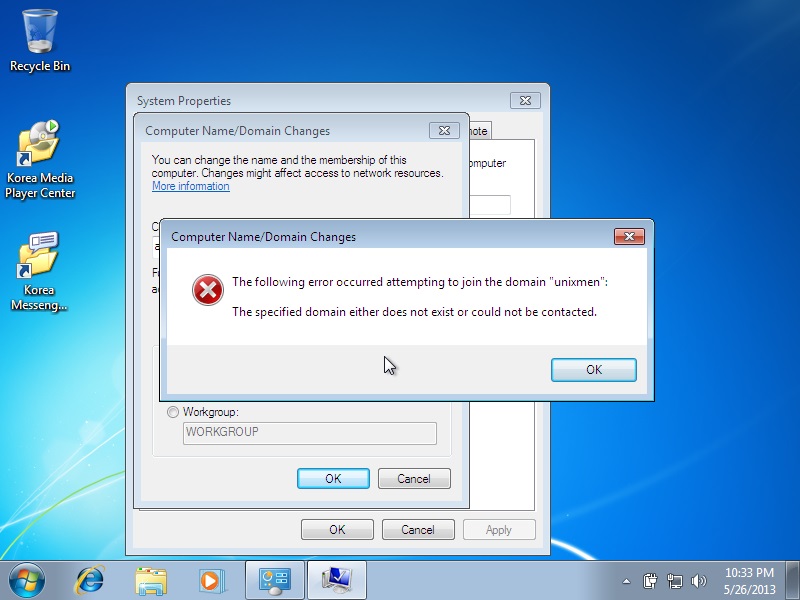

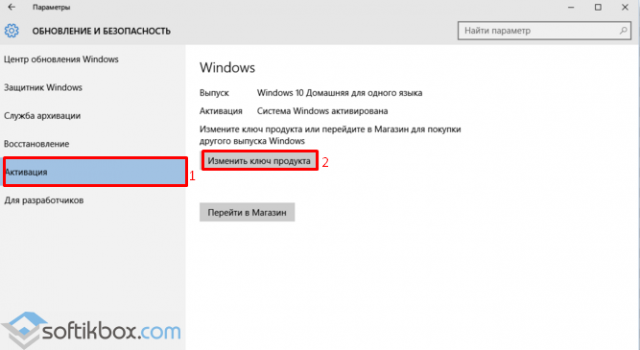
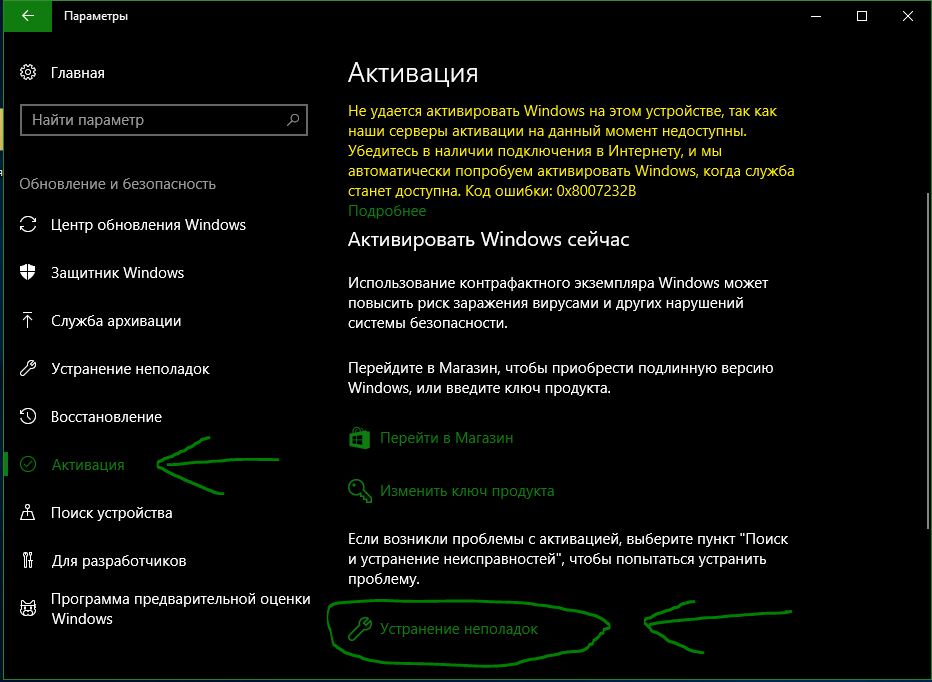
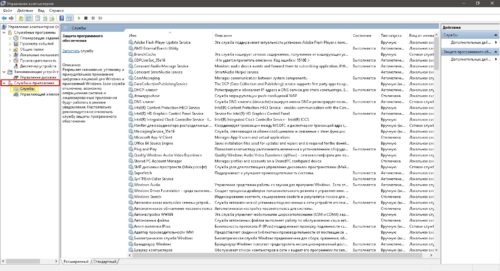 Затем щелкните правой кнопкой мыши на Командная строка и выбрать Запустить от имени администратора.
Затем щелкните правой кнопкой мыши на Командная строка и выбрать Запустить от имени администратора.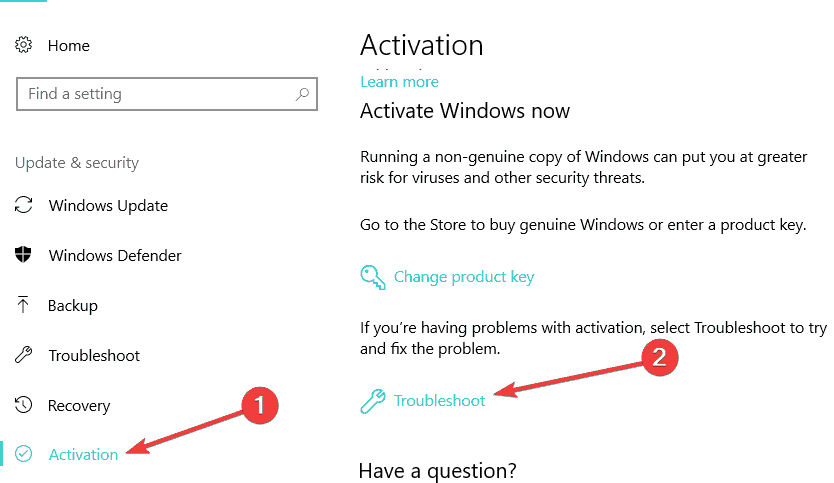
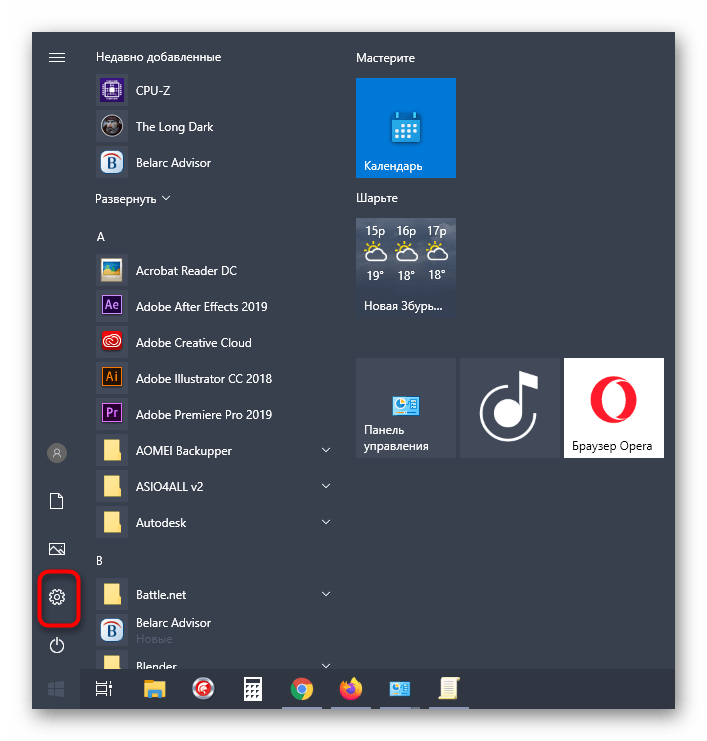 (Ошибка 0xC004F061)
(Ошибка 0xC004F061) (Error code: 0xC004FC03)
(Error code: 0xC004FC03)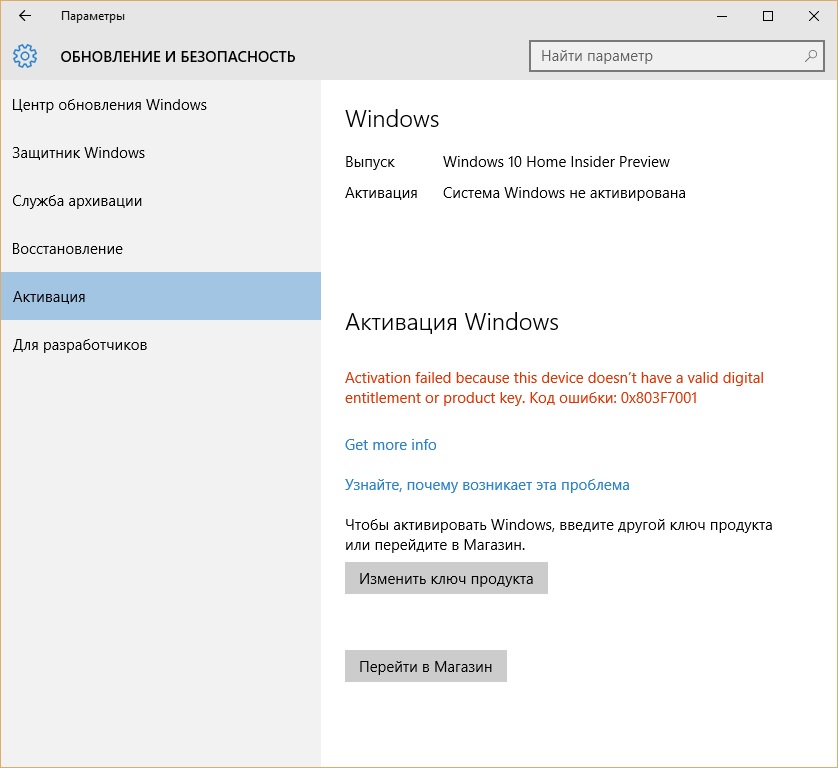 _tcp
_tcp (Error code: 0xC004C008)
(Error code: 0xC004C008)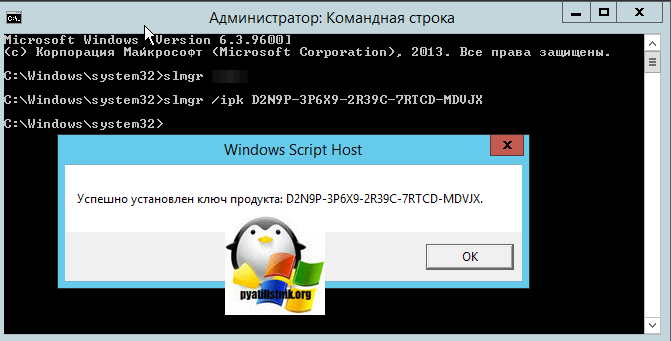 Служба управления ключами (KMS) недоступна. (Код ошибки: 0xC004F074)
Служба управления ключами (KMS) недоступна. (Код ошибки: 0xC004F074)
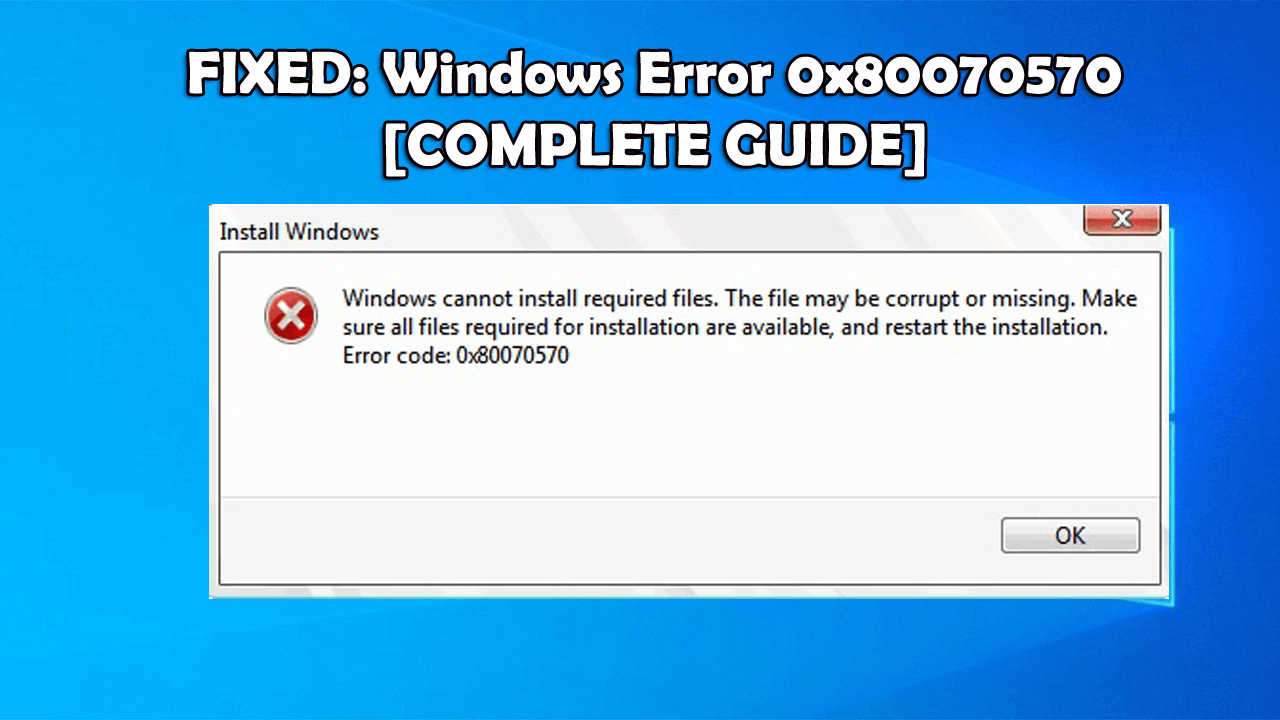
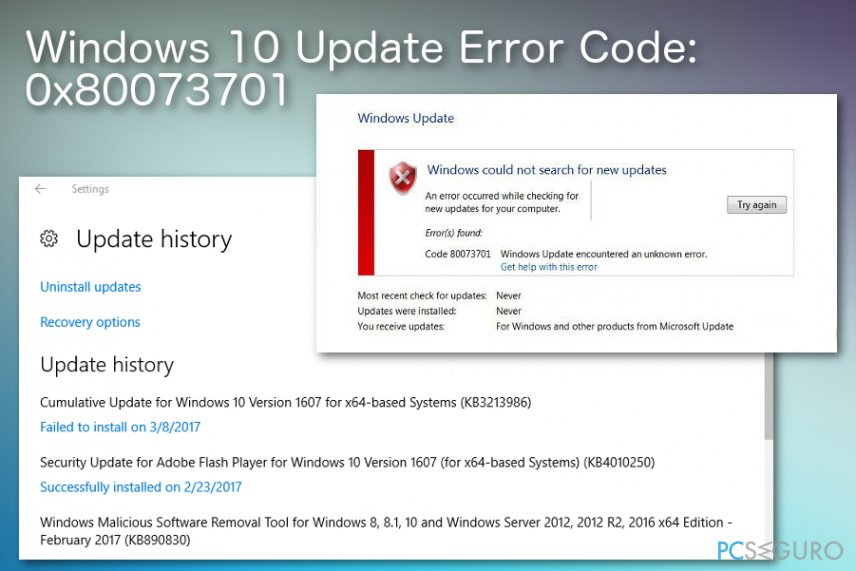

 Когда у вас спросят, на скольких компьютерах нужно активировать систему, также нажмите 1.
Когда у вас спросят, на скольких компьютерах нужно активировать систему, также нажмите 1. Данная лицензия распространяется на 1 устройство с возможностью переноса на другие ПК. Также, некоторые «старые» версии Office распространявшиеся в Box варианте, можно было использовать сразу на нескольких устройствах.
Данная лицензия распространяется на 1 устройство с возможностью переноса на другие ПК. Также, некоторые «старые» версии Office распространявшиеся в Box варианте, можно было использовать сразу на нескольких устройствах.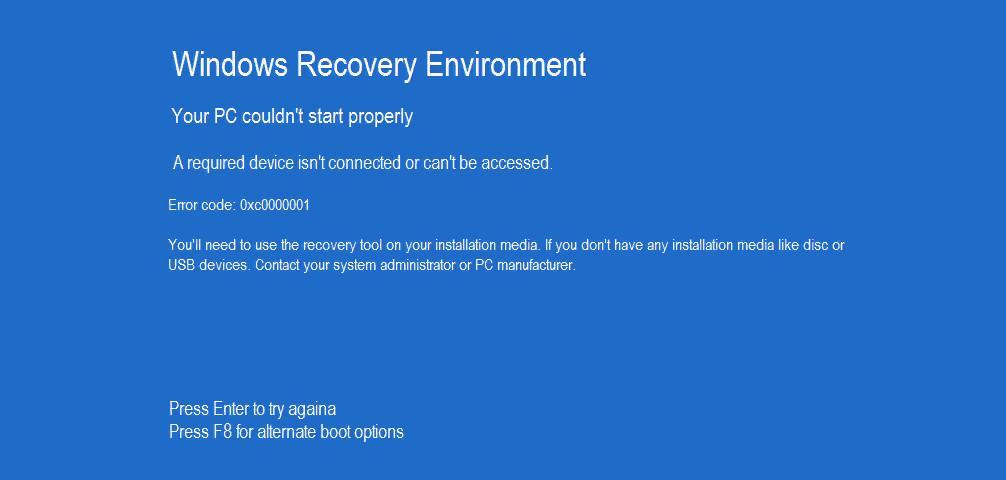
 dat tokens.bar
dat tokens.bar

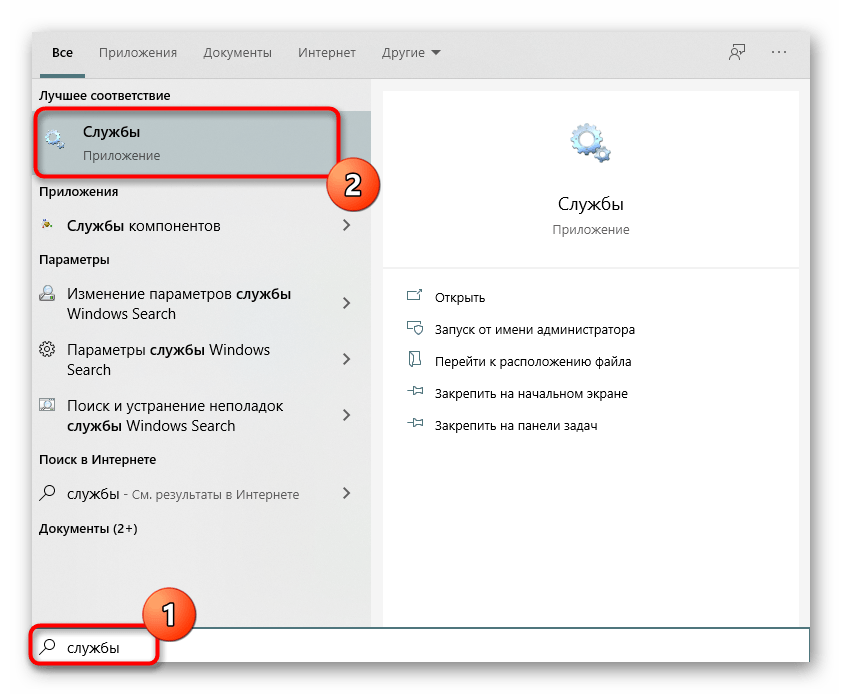





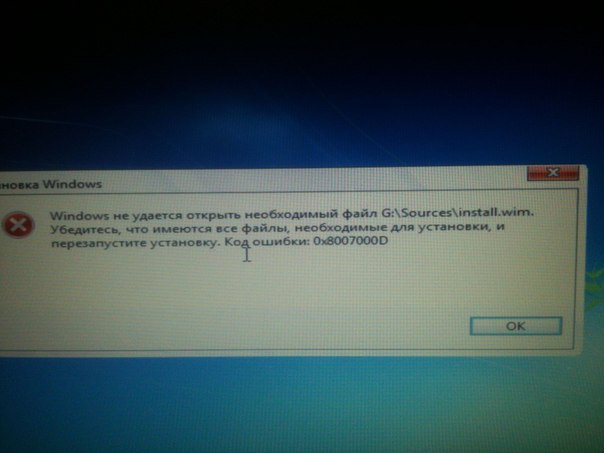 )
)